Page 1

Joybee GP1 迷你投影機
使用手冊
歡迎使用
Page 2
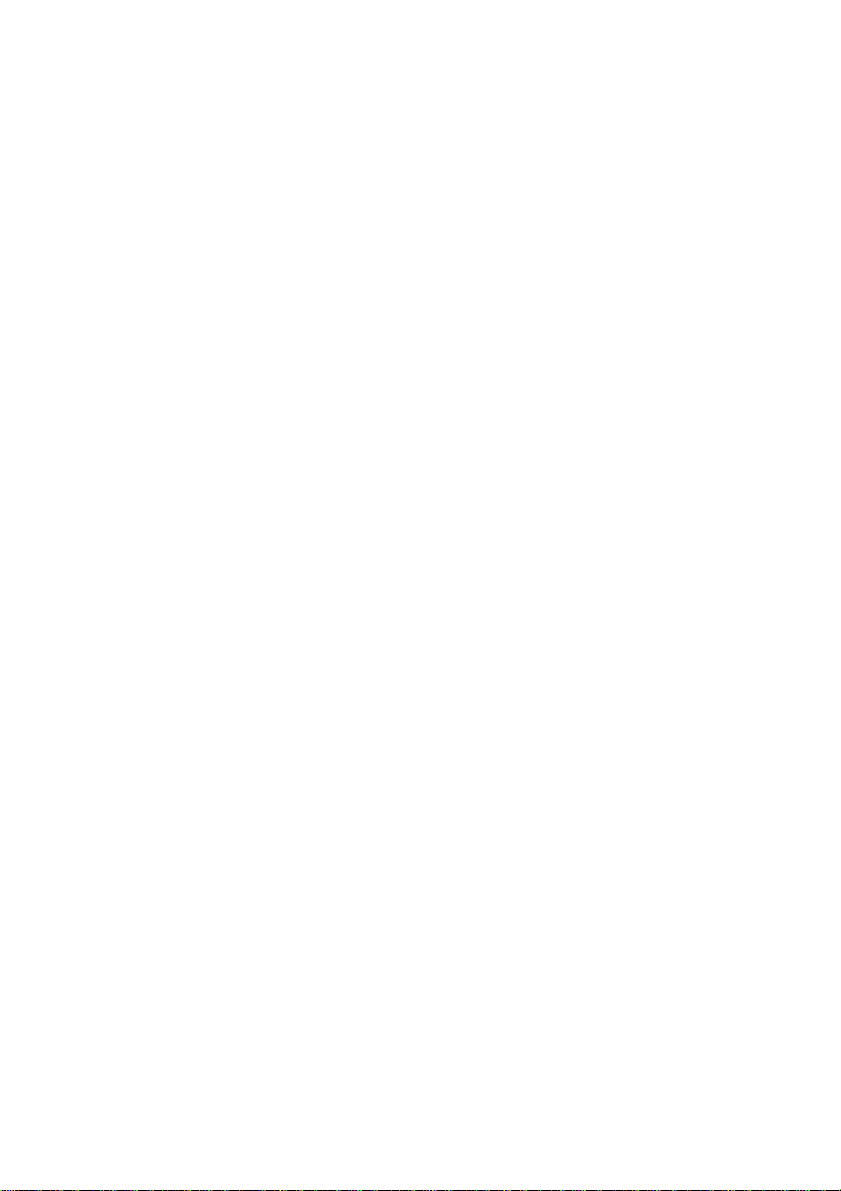
目錄
重要安全注意事項......3
介紹..................7
投影機功能..................... 7
包裝盒內容..................... 8
投影機外視圖................... 9
控制項與功能.................. 10
投影機........................ 10
安裝投影機...........13
設定喜好的投射影像大小........ 13
連線.................15
連接電腦...................... 15
連接視訊來源裝置.............. 16
連接具有混合端子的視訊
來源裝置...................... 18
連接 USB Reader 來源裝置 ....... 19
連接 iPod Dock 裝置
(選購配件)................... 20
調整聲音 ......................32
將投影機功能表畫面個人化 ......33
關閉投影機 ....................33
操作功能表 ....................34
展示 USB Reader 中的
資料 ................ 42
進入 USB Reader 主畫面 .........42
播放圖片和影片 ................42
「PC-less」無電腦簡報 ..........43
使用 USB Reader 功能表 .........44
操作 USB Reader 功能表 .........46
搭配 iPod Dock 投影
(選購配件)......... 51
維護 ................ 52
維護投影機 ....................52
疑難排解 ............ 54
操作.................21
啟動投影機.................... 21
使用功能表.................... 22
使用密碼功能.................. 23
切換輸入訊號.................. 25
調整影像...................... 25
放大和搜尋細部................ 27
選擇縱橫比.................... 27
將影像最佳化.................. 28
隱藏畫面...................... 31
鎖定影像...................... 31
在高海拔環境中使用............ 32
2
目錄
規格 ................ 55
投影機規格 ....................55
尺寸 ..........................56
時序表 ........................56
保固和版權資訊 ...... 57
法規聲明 ............ 58
Page 3
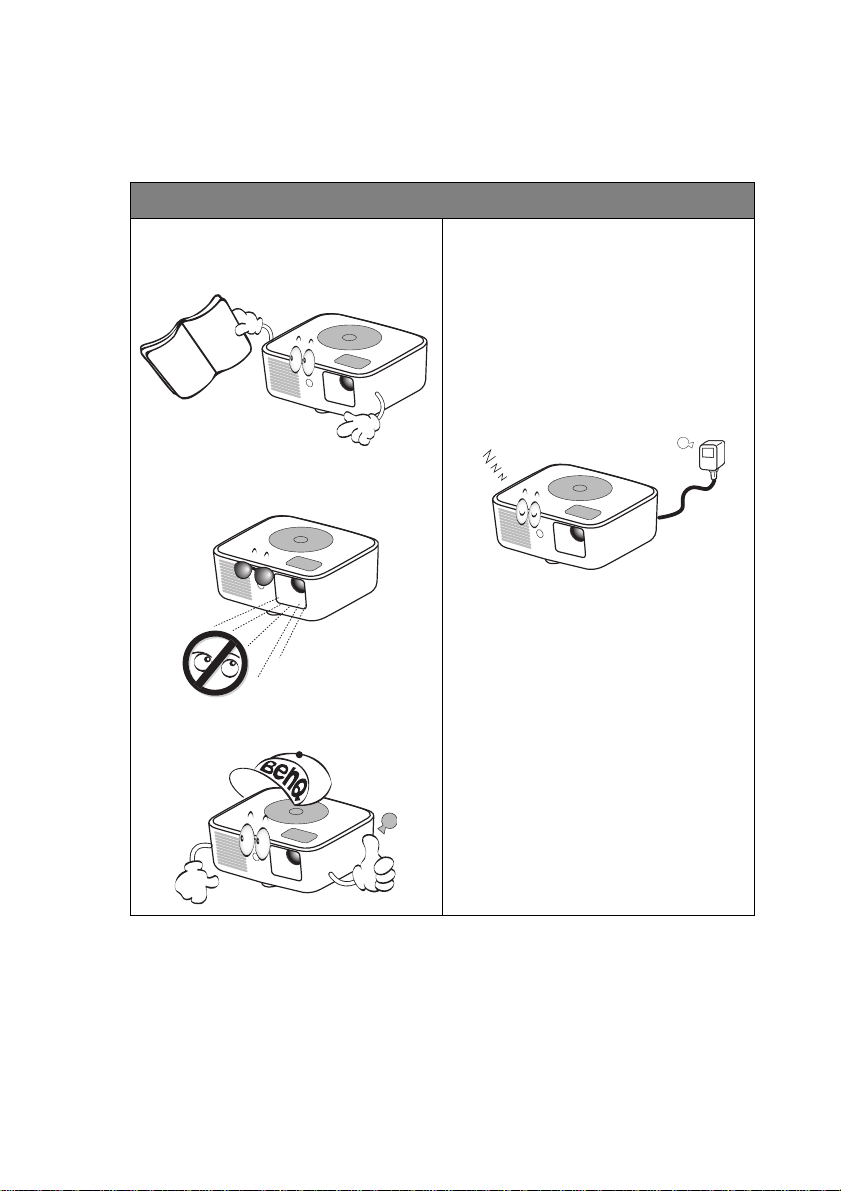
重要安全注意事項
本投影機的設計經測試證實,符合資訊科技設備的最新安全標準。然而,為確保您
安全地使用本產品,請務必遵循本手冊的指示與產品本身所標示的指示。
安全注意事項
1. 操作投影機之前,請先閱讀本使用
手冊。請妥善保存本手冊,以備將
來參考之用。
2. 操作時請勿直視投影機鏡頭。強烈
的光束可能會損害您的視力。
4. 部分國家的電壓不穩定。本投影機
所設計安全操作的電壓區間為 19
伏特直流電,但如果發生斷電或功
率驟然起伏達 ± 10 伏特則無法正
常運作。如果在主電壓可能會波動
或中斷的區域使用本投影機,建議
您將投影機經由穩壓器、雷擊突波
保護器或不斷電系統 (UPS)連接
電源。
5. 在投影機運作時,請勿讓任何物品
擋住投影機鏡頭,否則可能會使該
物品遇熱變形,甚至造成火災。如
果要暫時關閉燈泡,請按下投影機
或遙控器上的 BLANK 按鈕。
3. 有關維修問題,請洽詢合格的維修
人員。
重要安全注意事項
3
Page 4
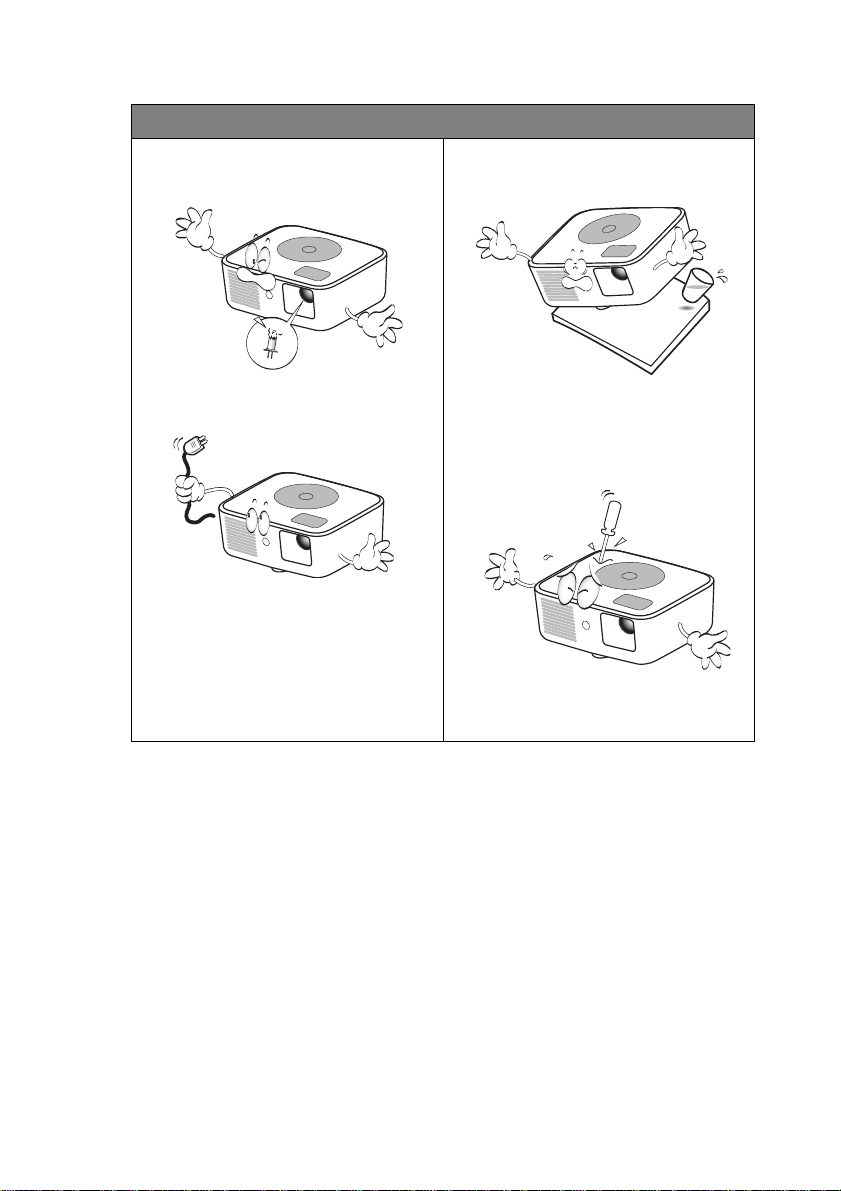
安全注意事項 (續)
6. 請勿使用已超過使用期限的燈
泡。使用已超過使用期限的燈泡
可能會導致爆炸。
8. 請勿將投影機放置在不平穩的手
推車、架子或桌子上。否則投影
機可能會掉落,造成嚴重損害。
7. 投影機插頭如果尚未拔下,請勿
更換任何電子零件。
9. 請勿嘗試拆卸此投影機。因內部
有許多帶電的零件,其高壓電流
可能會造成人員的傷亡。有關維
修問題,請洽詢合格的專業維修
人員。
10. 使用投影機時,通風口附近會散
發些微的熱風與氣味。此乃正常
現象,並不是產品有瑕疵。
4
重要安全注意事項
Page 5
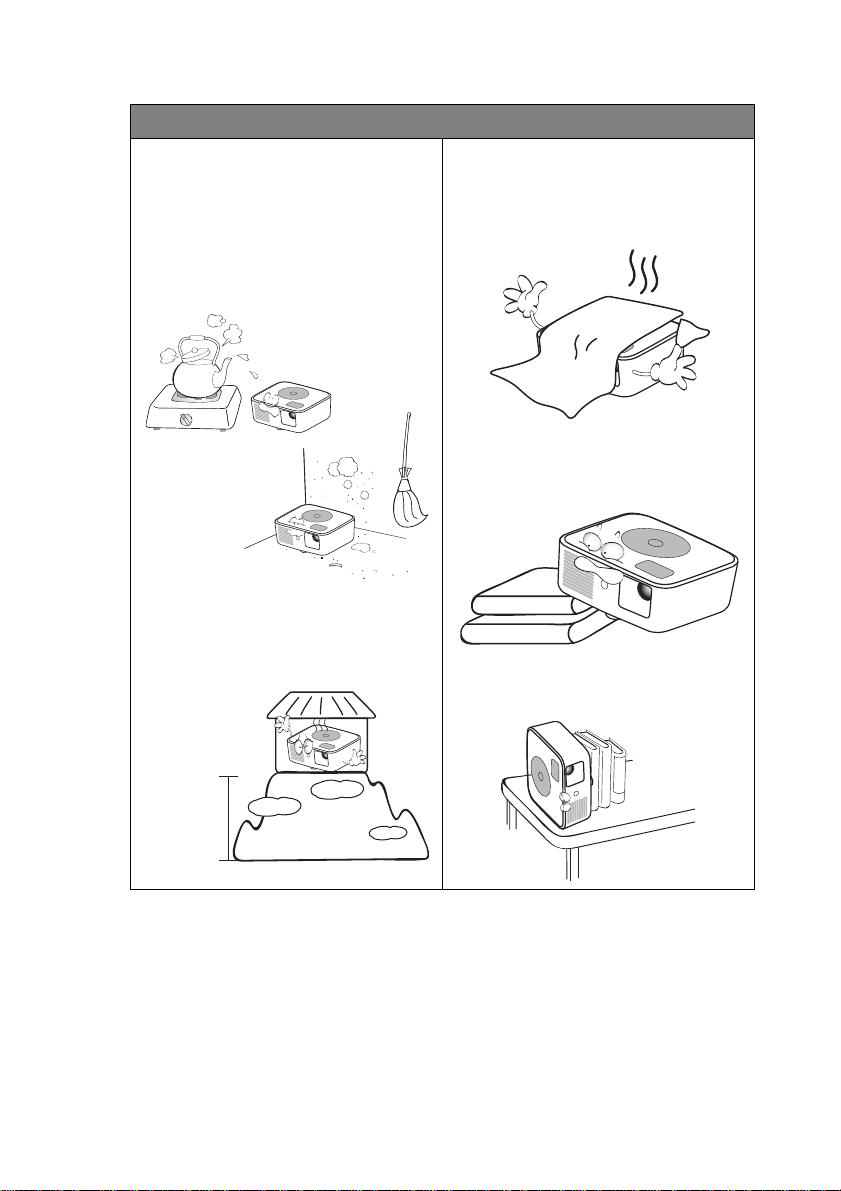
安全注意事項 (續)
11. 請勿將本投影機放置在下列任何環
境中。
- 不通風或密閉場所。離牆面至少要有
50 公分的距離,且投影機周圍能讓空
氣流通。
- 過熱場所,例如:車窗緊閉的車內。
- 潮濕、多灰塵或煙霧瀰漫的場所可能
會污染光學元件,縮短投影機的使用
壽命,並使投影的影像變黑。
- 靠近火災警報器的場所。
- 周圍溫度超過 60°C / 140°F 的地點。
- 海拔超過 12000 公尺 (40000 英呎)的
地點。
12. 請勿阻塞通風口。
- 請勿將投影機放置於毯子、寢具或其
他柔軟物品的表面上。
- 請勿用布或其他物品覆蓋投影機。
- 請勿將易燃物放在投影機附近。
如果通風口嚴重阻塞而使投影機內
部過熱,可能會引起火災。
13. 操作時請將投影機置於平坦、水平
的表面。
14. 請勿將投影機直立擺放。因投影機
可能會不穩摔落,導致人身傷害或
投影機損壞。
12000 公尺
(40000 英
呎)
0 公尺
(0 英呎)
重要安全注意事項
5
Page 6
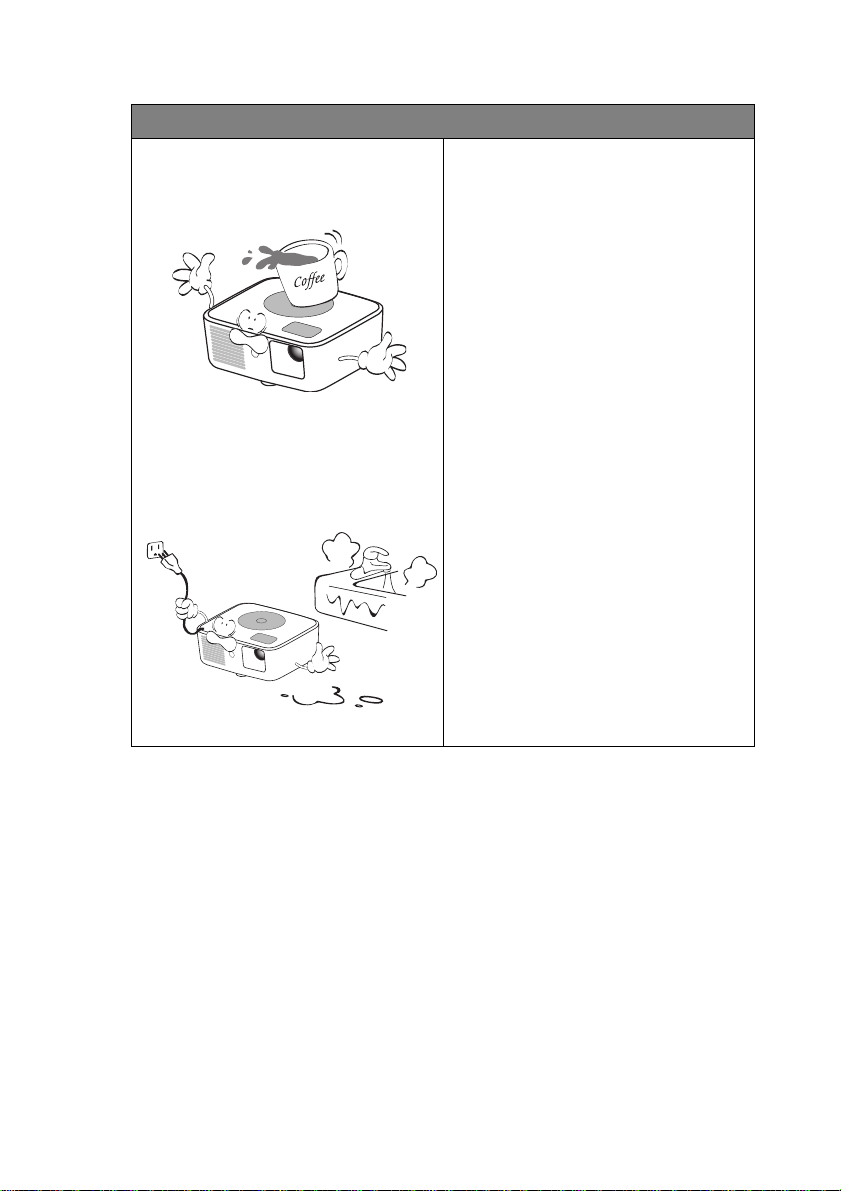
安全注意事項 (續)
15. 請勿踩踏在投影機上,或在上面放
置任何物品。否則可能會導致投影
機損壞,還可能造成意外及人身傷
害。
16. 請勿將液體放在投影機附近或放在
投影機上。液體如果濺入投影機
內,可能導致投影機故障。投影機
如果不慎弄濕,請拔除牆上電源插
座的插頭,並致電 BenQ,安排投影
機維修事宜。
6
重要安全注意事項
Page 7
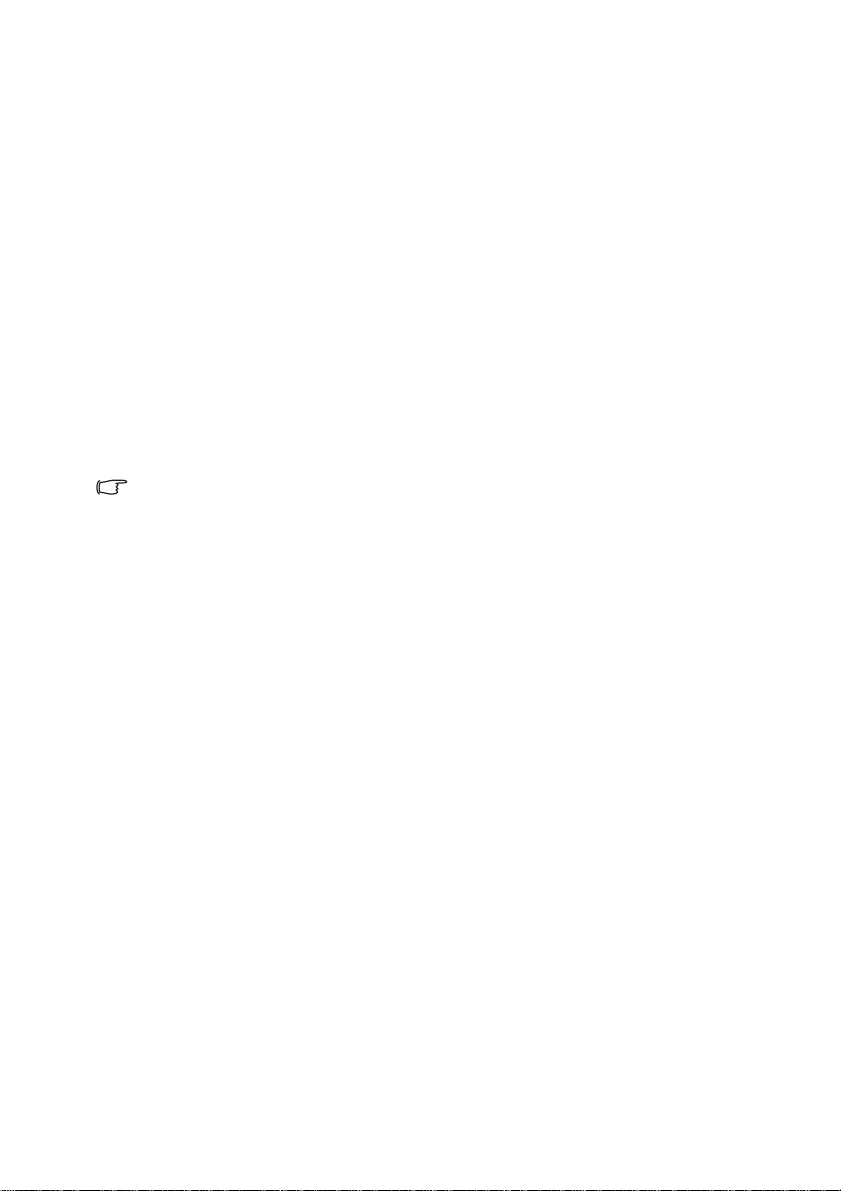
介紹
投影機功能
本投影機整合高效能的光學引擎投影技術和人性化的設計,提供可靠且容易使用的
功能。
本投影機提供下列功能。
• USB reader 可快速播放圖片與影片
• 牆面色彩校正功能可讓影像投影在數種預設顏色的牆面上
• 快速自動搜尋的功能可加速訊號偵測的過程
• 可選用的密碼保護功能
• 多達 5 組圖片模式,提供您各種不同場合的投影選擇
• 數位梯型修正功能可修正變形影像
• 可顯示 1,670 萬色
• 多國語言的 OSD 功能表
• HDTV 色差端子相容性 (YPbPr)
• 投射影像的亮度將視周圍環境照明條件、所選輸入訊號的對比度 / 亮度設定值之不同而有差異,
且與投影距離成比例。
• 投影機燈泡的亮度會隨著使用時間增加而逐漸衰弱,也會因燈泡製造商的規格而有所不同。此乃
正常現象,請放心使用。
介紹
7
Page 8
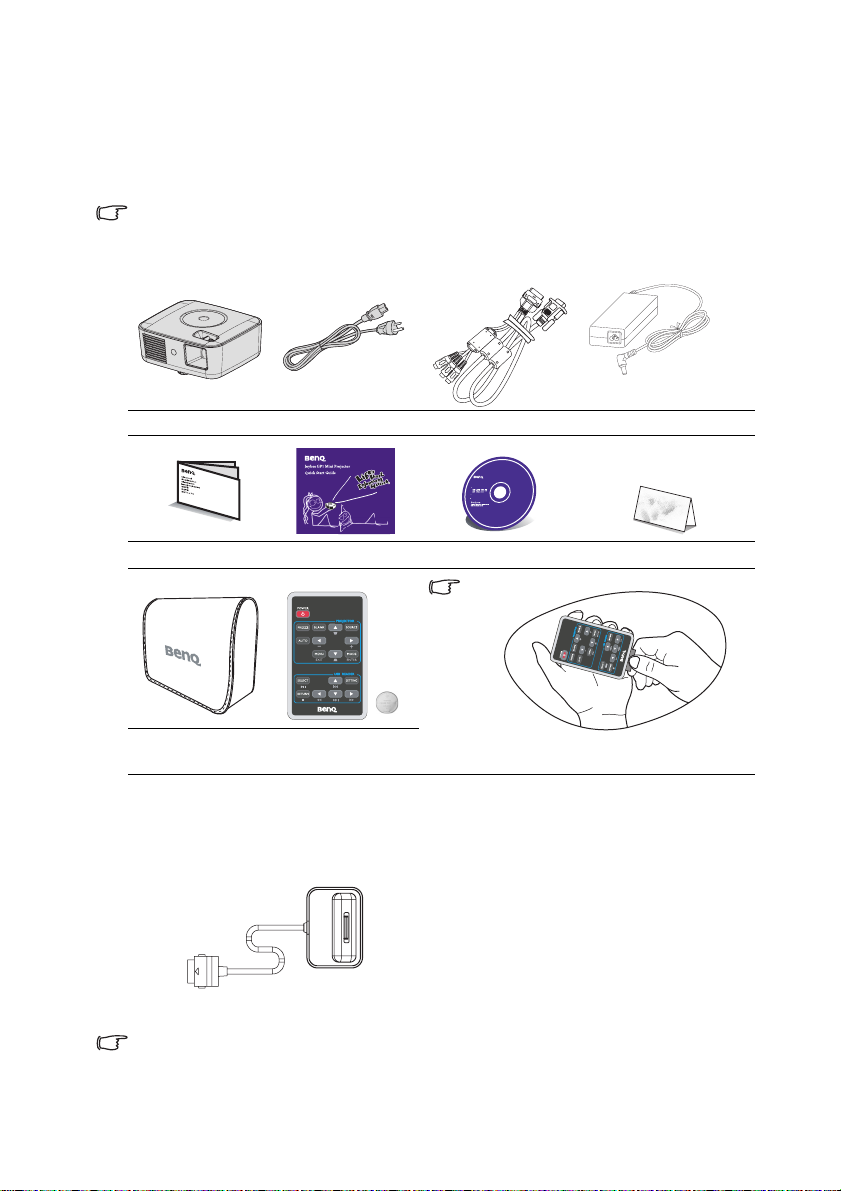
包裝盒內容
請小心打開產品包裝盒,並且詳細檢查下列所有產品配件是否齊全。若有任何產品
配件遺失,請儘速與購買本產品的經銷商聯絡。
標準配件
所提供的配件適用於您購買時的所在地區,且可能會與手冊上的圖片有所不同。
* 保固卡僅於特定地區提供。詳情請詢問您的經銷商。
投影機 電源線 多頭輸入線 變壓器
JoybeeGP1Mini Projector
DiscContents:
UserManual
ArcSoft
MediaConverter3.0
AcrobatReader
P/N:5B.J1801.001
安全手冊 快速使用指南 使用手冊光碟 保固卡 *
在使用遙控器之前,請先撕下標籤。
選購配件
8
介紹
投影機手提包 附有電池的
遙控器
1. iPod Dock 與傳輸線
各經銷商所提供的選購配件有所差異。如需購買詳細資訊,請洽經銷商。
Page 9
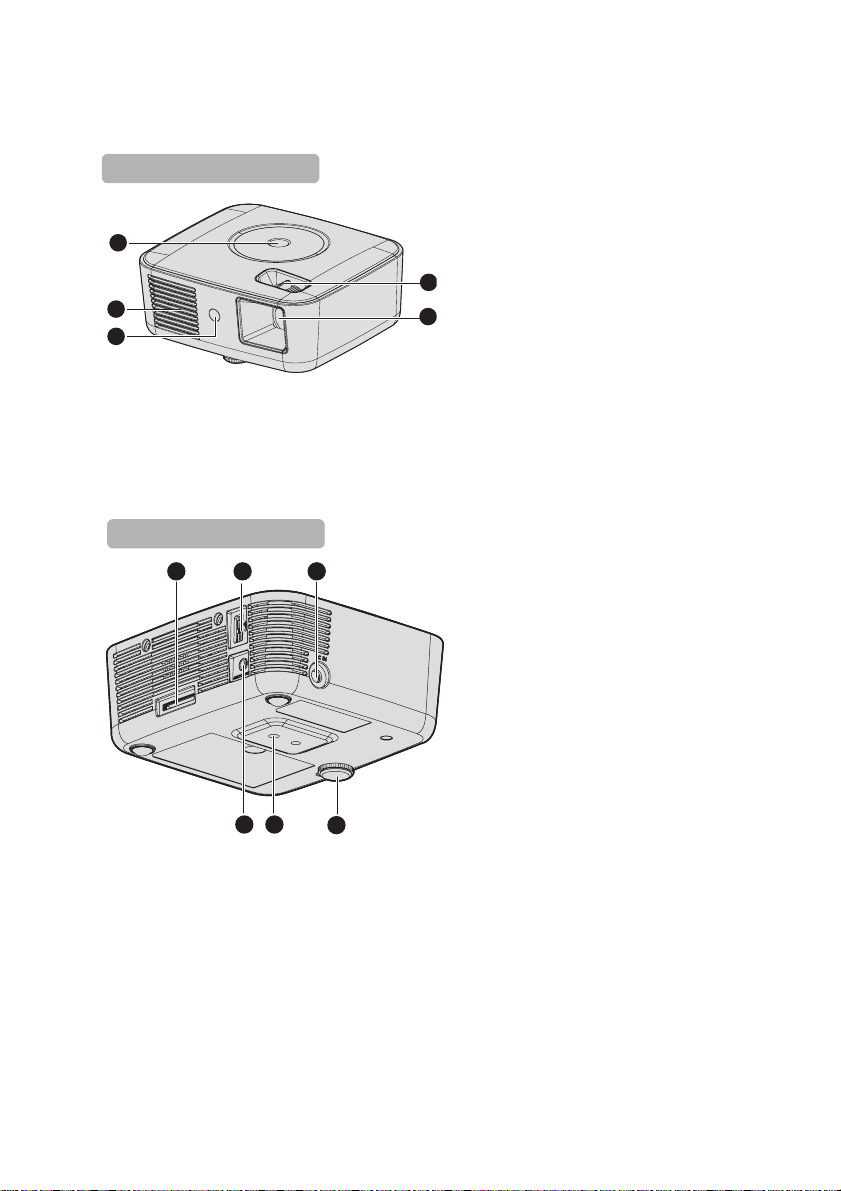
投影機外視圖
正面 / 上面
1
2
3
後側 / 底部
6 7 9
1. 外部控制面板
(如需詳細資訊,請參閱第 10 頁
的 「投影機」。)
2. 通風口 (熱空氣散熱)
3. 前方紅外線遙控感應器
4. 對焦圈
4
5. 投影鏡頭
5
6. 多頭輸入線插孔
-RGB (電腦) / 視訊色差端子
(YPbPr/ YCbCr) / 混合視訊 / 音
訊輸入 (L/R)
7. USB Reader 插孔
8. 音訊輸入插孔 (限 USB Reader)
9. 變壓器插孔
10. 三腳架插孔
11. 調整腳座
10
8
11
介紹
9
Page 10
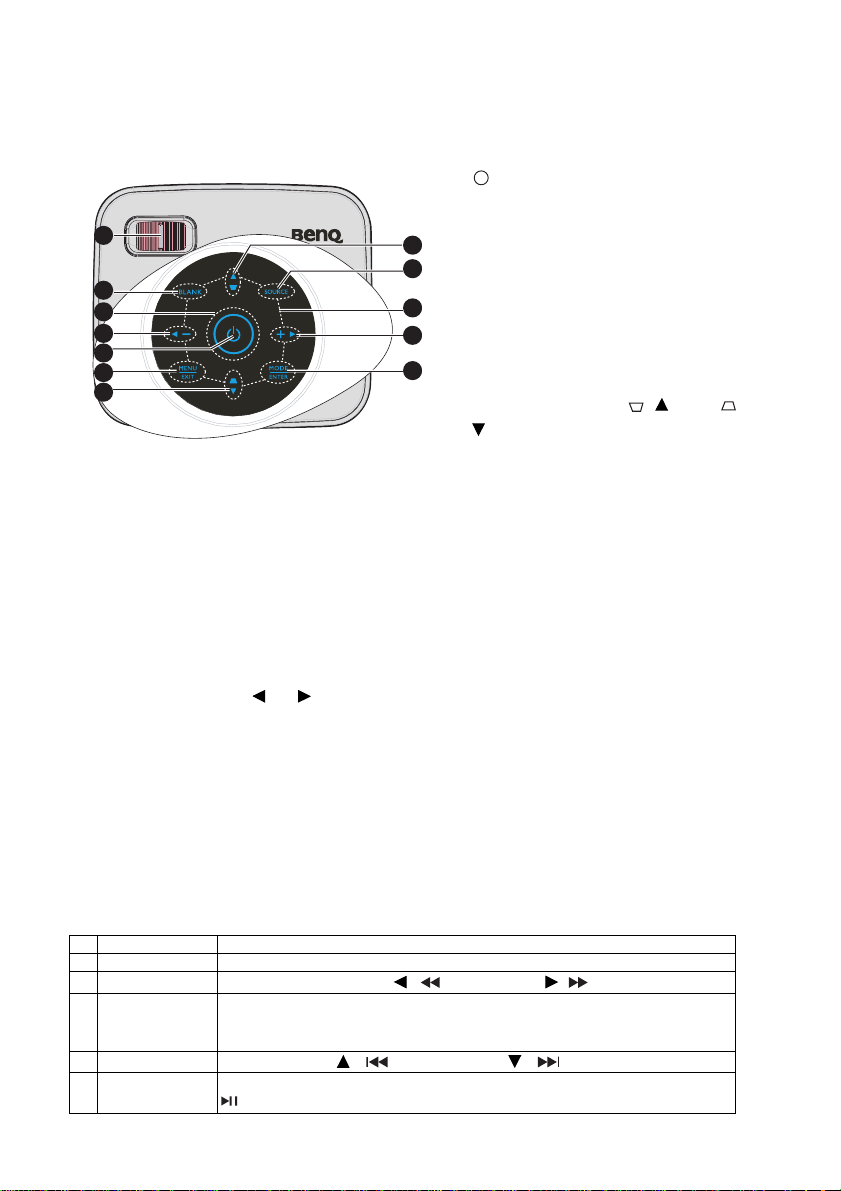
控制項與功能
I
I
投影機
1
2
3
4
5
6
7
1. 對焦圈
調整所投射影像的焦距。如需詳細資
訊,請參閱第 26 頁的 「微調影像清晰
度」。
2. BLANK
可用於隱藏螢幕影像。如需詳細資訊,
請參閱第 31 頁的 「隱藏畫面」。
3. 電源與圈指示燈
指示電源開啟、關閉或警告
詳細資訊,請參閱第
4. 音量 / 方向鍵 ( /-, /+)
增加或降低音量。如需詳細資訊,請參
閱第 32 頁的 「調整聲音」。
增加或降低音量。如需詳細資訊,請參
閱第 32 頁的 「調整聲音」。
啟用 OSD 功能表時,可使用 #4 與 #7 鍵
作為方向鍵,選取所需功能表項目進行
調整。如需詳細資訊,請參閱第 22 頁
的 「使用功能表」。
53
頁的 「指示燈」。
狀態。如需
5. 電源
開啟投影機或切換成待機模式。
如需詳細資訊,請參閱第 21 頁的 「啟
7
10
動投影機」 與第 33 頁的 「關閉投影
機」。
6. MENU/EXIT
9
4
8
開啟 OSD 功能表。返回上一個 OSD 功
能表,離開並儲存功能表設定。如需
詳細資訊,請參閱第 22 頁的 「使用功
能表」。
7. 梯形修正 / 方向鍵 ( / 向上, /
向下)
手動修正由投影角度所造成的梯形扭
曲。如需詳細資訊,請參閱第 26 頁的
「修正梯形失真」。
8. MODE/ENTER
選擇可用的圖片設定模式。如需詳細
資訊,請參閱第 28 頁的 「選取圖片模
式」。
執行選擇的 OSD 功能表項目。如需詳
細資訊,請參閱第 22 頁的 「使用功能
表」。
9. 按鍵 LED 指示燈
指示觸控鍵與來源狀態。如需詳細資
訊,請參閱
第53頁的 「指示燈」
10. SOURCE
顯示來源選取工具列。如需詳細資
訊,請參閱第 25 頁的 「切換輸入訊
號」。
。
USB 模式中的按鍵功能
#
按鍵 操作按鍵
2BLANK
4
音量 / 方向鍵
6MENU/ EXIT
7
梯形修正 / 方向鍵
8 MODE/ ENTER
10
介紹
可用於隱藏螢幕影像。
播放影片時,可快速倒轉 ( / )或快速播放 ( / )。
停止播放並返回 USB Reader 主功能表。
返回上一頁 OSD 功能表。
按下三秒即可顯示投影機功能表
選取上一個檔案 ( / )或下一個檔案 ( / )。
執行選擇的功能表項目。
播放或暫停播放圖片與影片。
Page 11
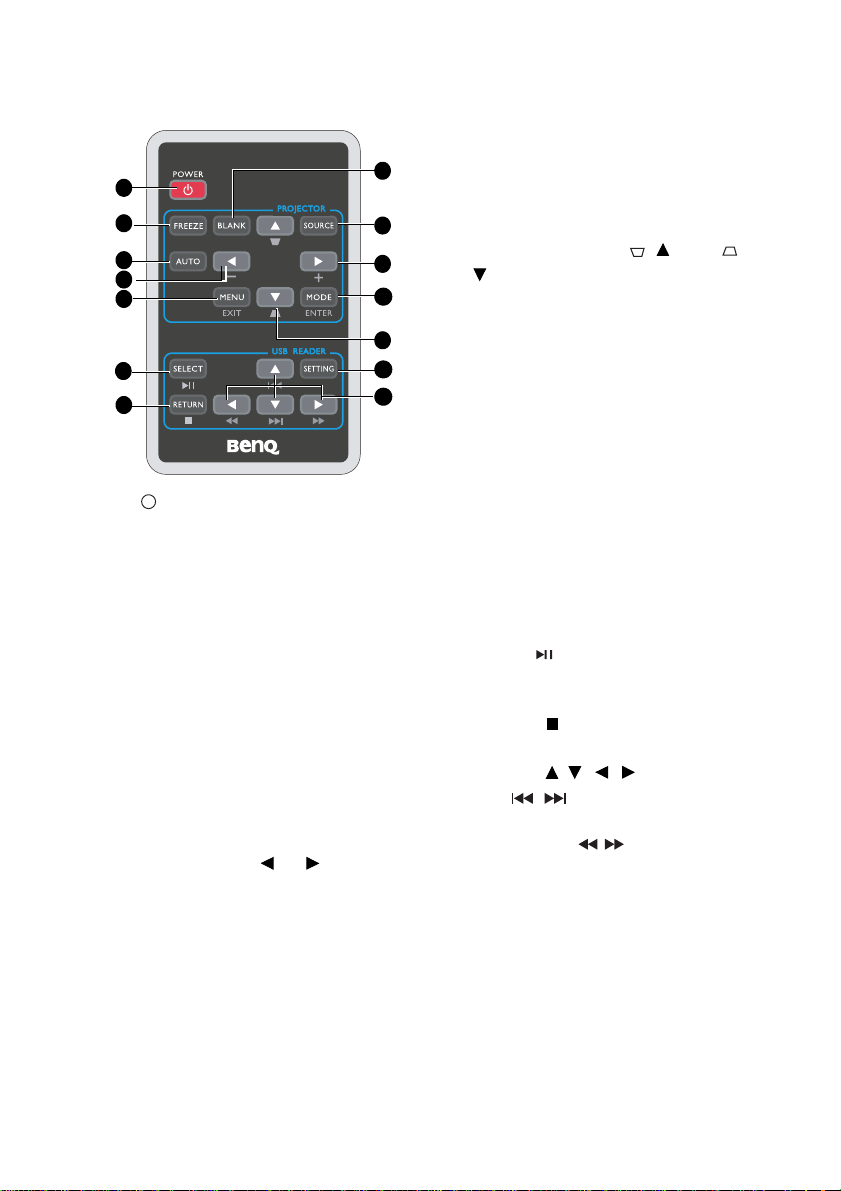
遙控器
I
I
1
2
3
5
6
10
11
1. POWER
開啟投影機或切換成待機模式。如需
詳細資訊,請參閱第 21 頁的 「啟動投
影機」和第 33 頁的 「關閉投影機」。
PROJECTOR
2. FREEZE
鎖定投射的影像。如需詳細資訊,請
參閱第 31 頁的 「鎖定影像」。
3. AUTO
自動決定顯示影像的最佳畫面時序。
如需詳細資訊,請參閱第 26 頁的 「自
動調整影像」。
4. BLANK
可用於隱藏螢幕影像。如需詳細資訊,
請參閱第 31 頁的 「隱藏畫面」。
5. 音量 / 方向鍵 ( /-, /+)
增加或降低音量。如需詳細資訊,請
參閱第 32 頁的 「調整聲音」的詳細資
訊。
啟用 OSD 功能表時,可使用 #5 與 #7
鍵作為方向鍵,選取所需功能表項目
進行調整。如需詳細資訊,請參閱第
22 頁的 「使用功能表」。
6. MENU/EXIT
4
開啟 OSD 功能表。返回上一個 OSD
功能表,離開並儲存功能表設定。
如需詳細資訊,請參閱第 22 頁的
8
5
9
「使用功能表」。
7. 梯形修正 / 方向鍵 ( / 向上, /
向下)
手動修正由投影角度所造成的梯形扭
曲。如需詳細資訊,請參閱
7
13
12
「修正梯形失真」。
8. SOURCE
顯示來源選取工具列。如需詳細資
訊,請參閱第 25 頁的 「切換輸入訊
號」。
9. MODE/ENTER
請根據選擇的輸入訊號,選擇可用的
圖片設定模式。如需詳細資訊,請參
閱第 28 頁的 「選取圖片模式」。
執行選擇的 OSD 功能表項目。如需詳
細資訊,請參閱第 22 頁的 「使用功
能表」。
USB READER
10. SELECT/
播放或暫停播放圖片與影片。執行選
擇的 OSD 功能表項目。
11. RETURN/
停止播放。返回 USB Reader 主畫面。
12. 方向鍵 ( ///)
使用 / 播放上一個或下一個檔
案。
在播放時使用 / 可快速倒轉或快
速播放。
開啟 USB Reader OSD 功能表時,方向
鍵可用來選取所需功能表項目。
13. SETTING
啟動 USB Reader OSD 功能表。離開並
儲存功能表設定。如需詳細資訊,請
參閱第 44 頁的 「使用 USB Reader 功
能表」。
第26頁的
介紹
11
Page 12
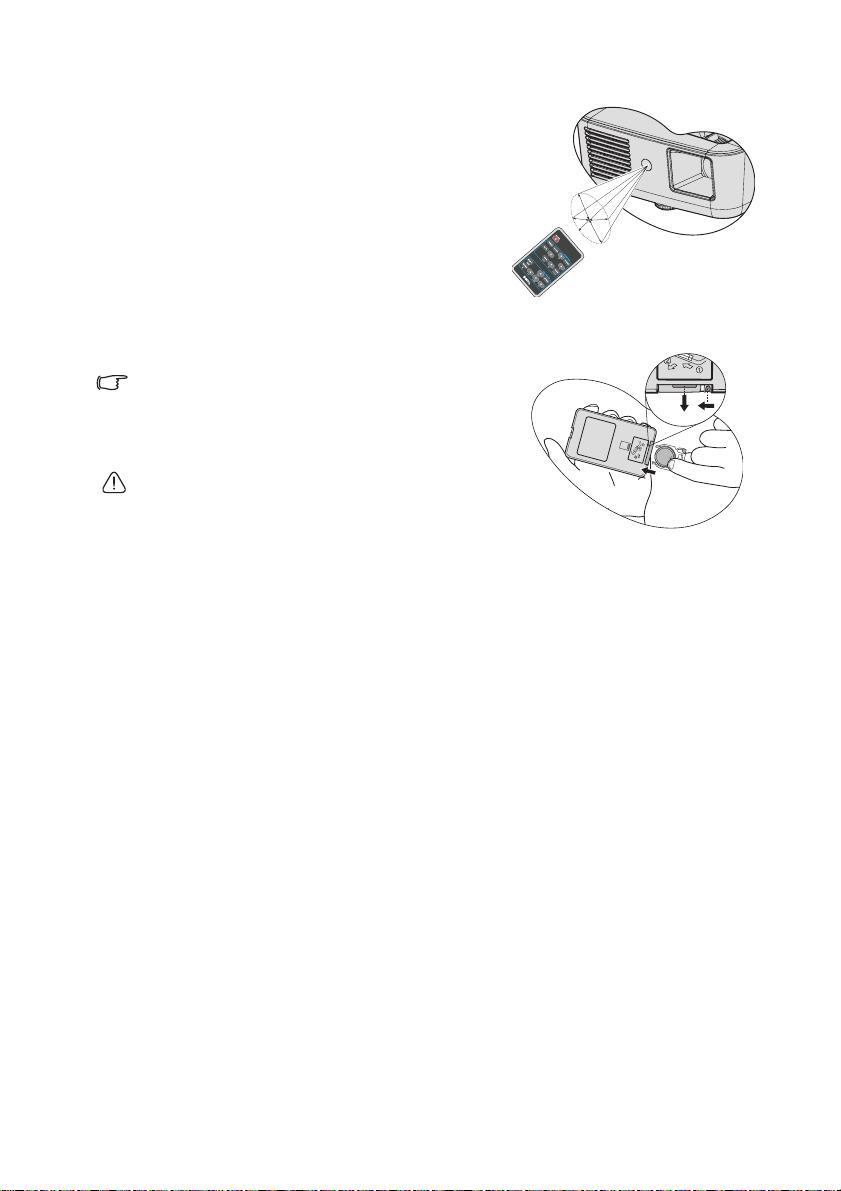
遙控器有效使用範圍
紅外線 (IR)遙控感應器位於投影機的前方。使
用遙控器時,遙控器必須在紅外線遙控感應器的
30 度角以內,這樣才能正常感應。感應器與遙控
器之間的距離不得超過 7 公尺 (約 23 英呎)。
大
請確認遙控器與紅外線感應器之間,沒有東西會
阻擋紅外線的傳輸。
約
15
度
更換遙控器電池
1. 拉出電池座。
請依照圖示操作。拉出電池座時,請將固定卡榫推下並按住。
2. 將新電池裝入電池座。請注意,正極應該朝
外。
3. 將電池座推入遙控器。
• 避免過熱與過度潮濕。
• 若電池更換方式不正確可能會導致電池受損。
• 請務必使用電池製造廠商建議的相同或相等電池進行更
換。
• 請依照電池製造廠商說明指示棄置用過的電池。
• 切勿將電池丟入火中。否則可能會造成爆炸。
• 電池已耗盡電力或長時間不使用遙控器時,請將電池取出,以免電池漏液造成遙控器損壞。
12
介紹
Page 13
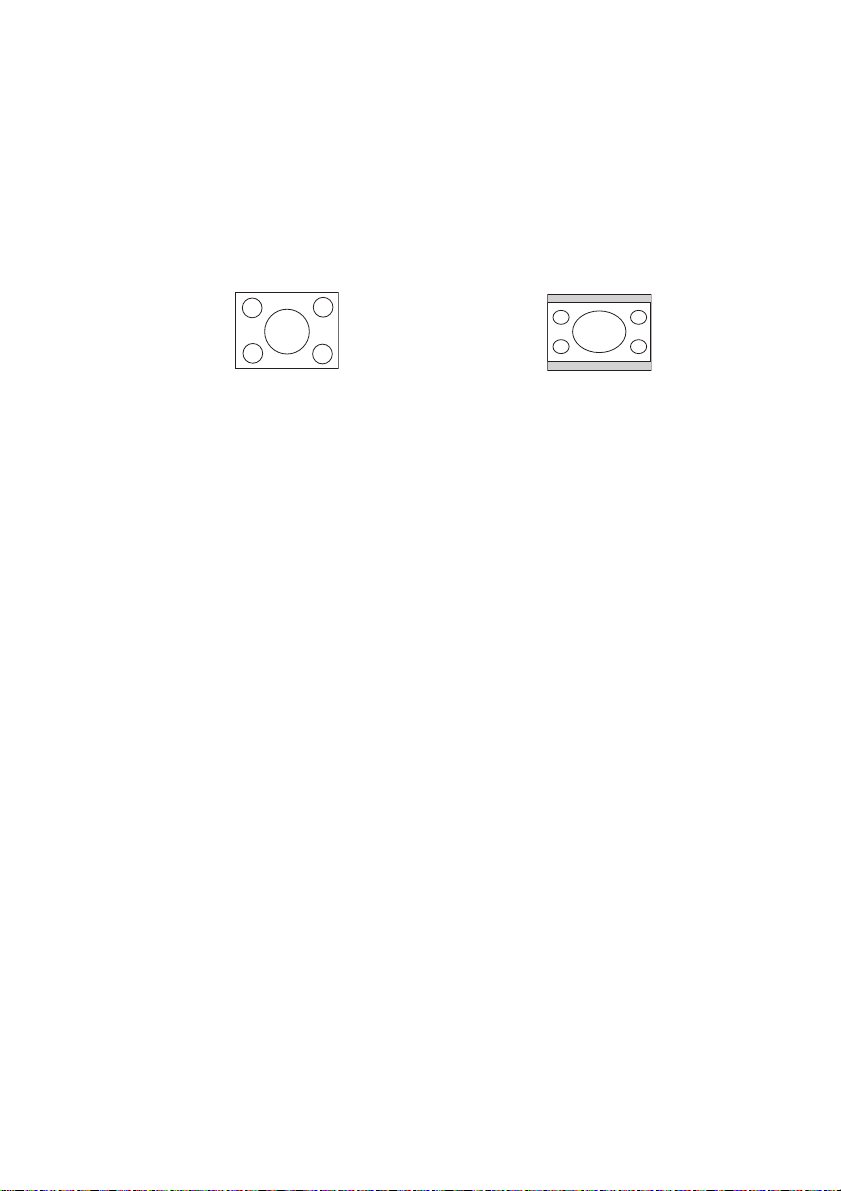
安裝投影機
設定喜好的投射影像大小
投影機鏡頭和螢幕的距離、縮放設定 (若有)和視訊格式皆會影響投射影像的大
小。
本投影機的原始縱橫比為 4:3。如果要投射完整的 16:9 (寬螢幕)縱橫比影像,投影
機可調整寬螢幕影像的大小並將其縮放成投影機原始縱橫比的寬度。不過此方式產
生的影像高度將只有投影機原始縱橫比所產生影像的 75%。
在 4:3 縱橫比顯示區域的 4:3
縱橫比影像
因此,本投影機在顯示 16:9 縱橫比影像時,將不會用到 25% 的 4:3 縱橫比影像高
度。在 4:3 投影顯示區域中顯示縮放後的 16:9 縱橫比影像時,4:3 投影顯示區域的上
下方會顯示黑色 (未照亮)區塊 (每塊約 12.5% 的高度)。
投影機應該要放在水平的位置 (如平放桌子上),並放置在垂直於螢幕水平中心的
地方。此作法可避免投影角度 (或投影於斜面)所造成的失真。
此現代化的數位投影機並不是直接地向前投影 (例如老式的膠卷電影投影機)。此
數位投影機的設計為朝投影機水平面些微向上的角度投影。如此一來,此投影機就
可以擺在桌子上,並往前上方投影於底部高於桌子的螢幕上 (讓室內的所有人都可
以看到螢幕)。
如果將投影機安裝在天花板上,則必須倒吊投影機,使其朝稍微往下的角度投影。
從第 14 頁的圖中可以發現,此種投影方式投射出來的影像底部會在投影機的水平面
上出現垂直位移。裝在天花板上的投影機則會導致投射影像的上緣出現位移。
如果投影機放置的地方距離投影螢幕越遠,其投射影像會越大,且垂直位移量也會
隨著比例增加。
當您要決定投影機與投影螢幕的位置時,您必須考量投射影像大小與垂直位移量這
兩項與投影距離直接相關的項目。
BenQ 已提供 4:3 縱橫比的螢幕大小對照表,可協助您找出適合投影機的最佳位置。
請依照所使用的投影機參閱第 14 頁的 「投影尺寸」。需考量因素的有二個:與投影
螢幕中心的直角水平距離 (投影距離),以及投影機與螢幕水平邊緣的垂直位移高
度 (位移量)。
在 4:3 縱橫比顯示區域的 16:9
縱橫比影像
安裝投影機
13
Page 14
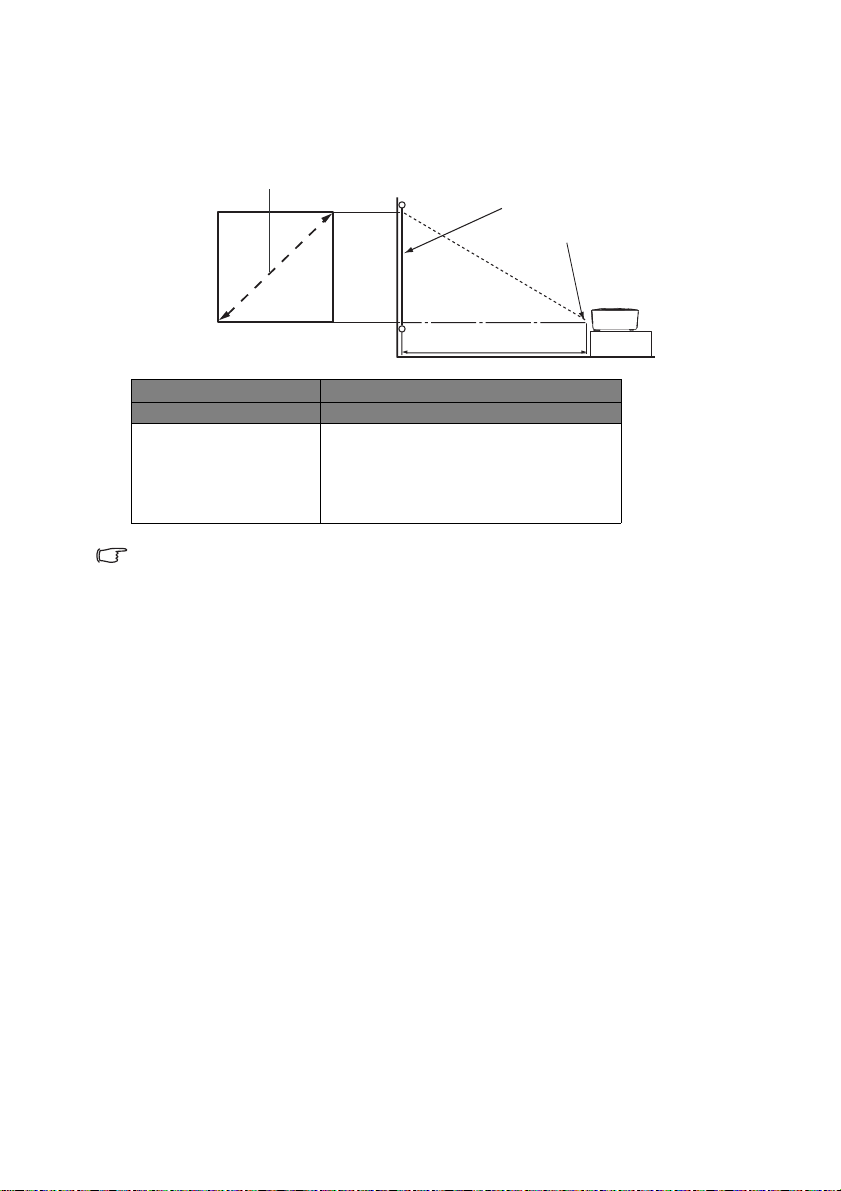
投影尺寸
在計算適當位置前,請先參考第 56 頁的 「尺寸」以了解本投影機鏡頭的中心點位
置。
858:600 螢幕對角線
螢幕
鏡頭中心
投影距離
858:600 螢幕對角線
建議的螢幕投影距離 (公釐)
英呎 英吋 公釐 平均值
1.25 15 381 600
2.50 30 762 1200
3.75 45 1143 1800
5.00 60 1524 2400
6.67 80 2032 3200
由於光學元件的些許不同,因此以上數值會有 3% 左右的誤差。如果您要將投影機固定安裝在某個地
方,BenQ 建議您先使用這台投影機在該處進行實際測試,確認其投影大小和距離,以便發揮投影機
的光學特性。這將會有助您找到最佳的安裝位置。
14
安裝投影機
Page 15
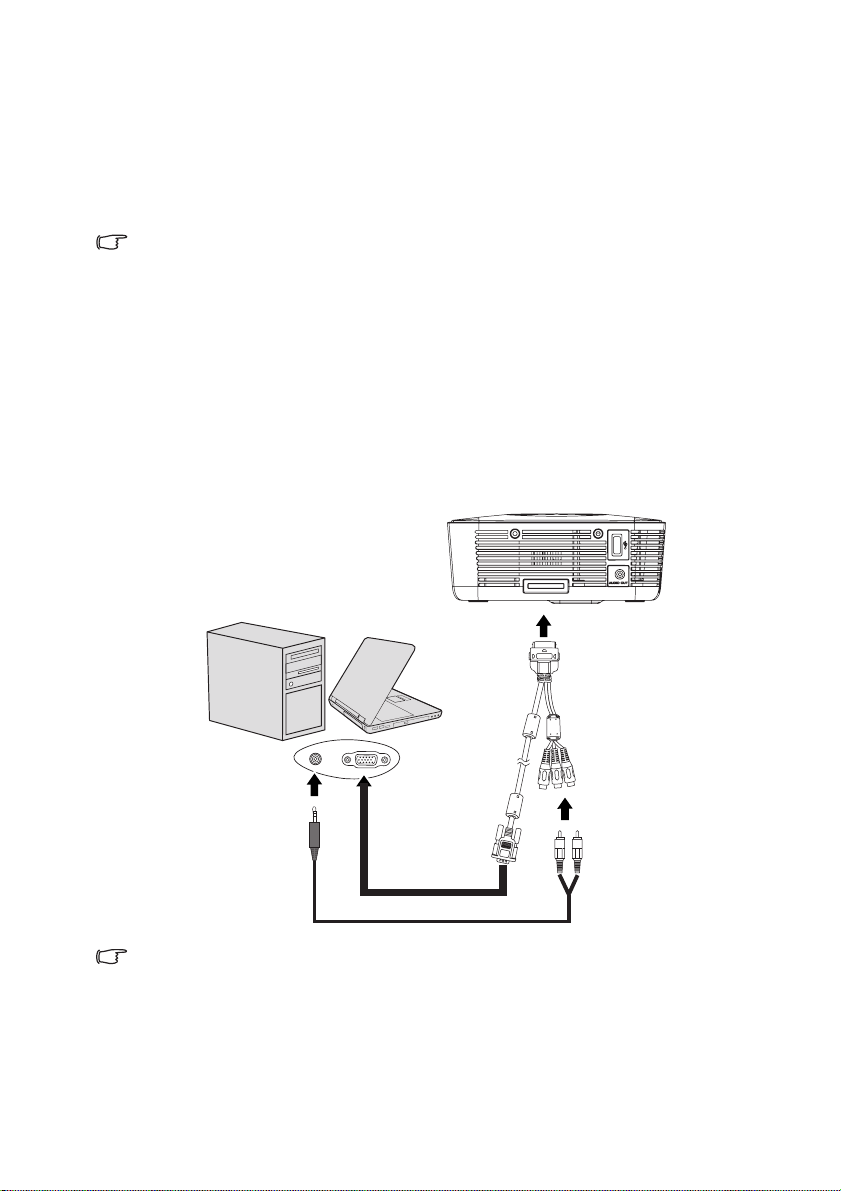
連線
將訊號來源連接至投影機時,請務必:
1. 關閉所有裝置的電源,再進行連線。
2. 針對各來源使用正確的訊號連接線。
3. 確認連接線是否接妥。
在底下所示的連線方式中,部分連接線不包含在本投影機的包裝內 (請參閱第 8 頁的 「包裝盒內
容」)。請向電子用品店購買此類連接線。
連接電腦
投影機備有 VGA 輸入插孔,讓您可以連接 IBM® 相容電腦與 Macintosh® 電腦。若要
連接至較舊版本的 Macintosh 電腦,您需要使用 Mac 轉接頭。
若要將投影機連接至筆記型電腦或桌上型電腦:
1. 使用提供的多頭輸入線並將其中一頭連接至電腦的 D-Sub 輸出插孔。
2. 將多頭輸入線另一端,連接至投影機的多頭輸入插孔。
3. 如果您想使用投影機的喇叭,請使用合適的音訊連接線,將一頭接至電腦的音
最後的連線圖應該如下圖所示:
筆記型電腦或桌上型電腦
訊輸出插孔,另一頭連接到多頭輸入線的音訊輸入插孔。
多頭輸入線
音訊連接線
連接投影機時,大多數筆記型電腦不會開啟外接視訊連接埠。通常按 FN + F3 或 CRT/LCD 鍵等組合
鍵即可開啟 / 關閉外部顯示。在筆記型電腦上找出標示 CRT/LCD 的功能鍵,或有螢幕符號的按鍵。
同時按住 FN 及標示的功能鍵。請參考筆記型電腦的使用手冊,以了解組合鍵的使用方式。
連線
15
Page 16
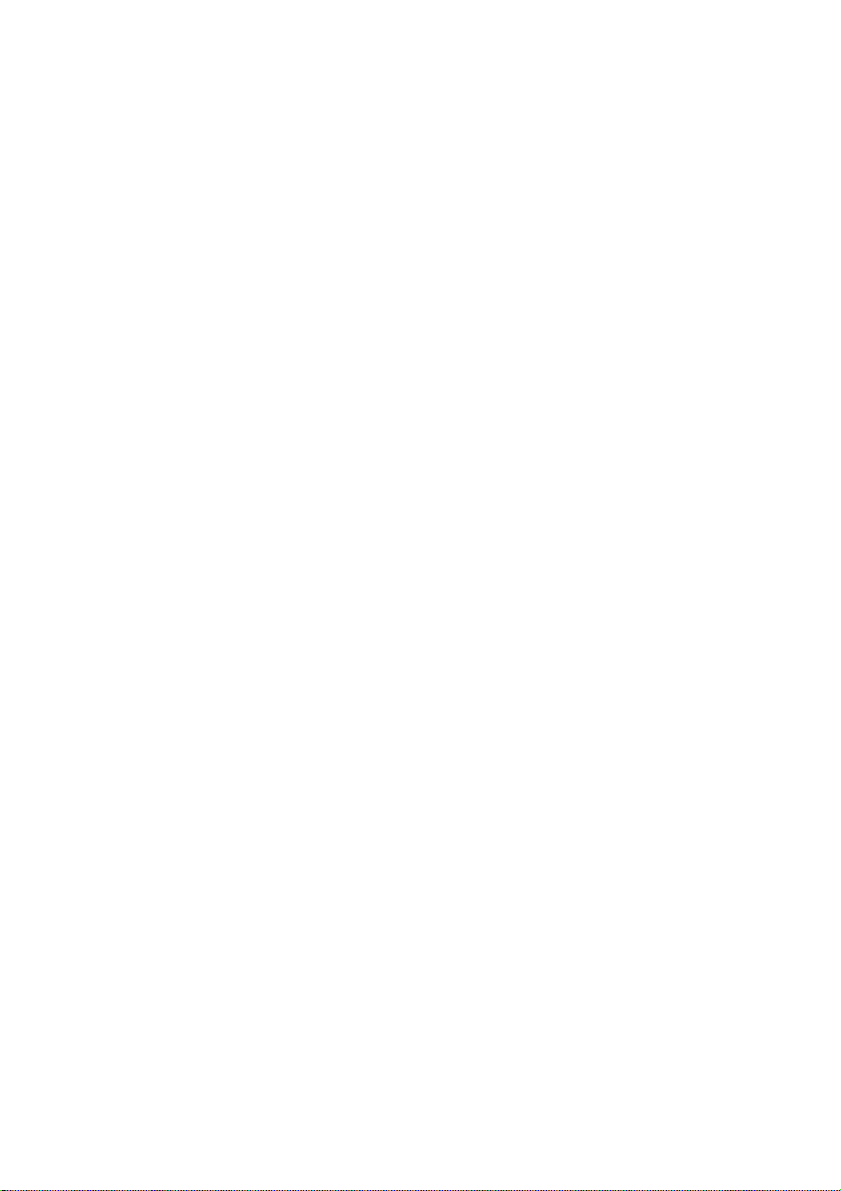
連接視訊來源裝置
您可將投影機連接至具有下列輸出插孔的視訊來源裝置。
• 色差視訊
• 視訊 (混合)
您可以使用上述的連接方法來連接投影機與視訊來源裝置,然而不同的連接方法會
有不同等級的視訊品質。請依照下列說明選用最適合在投影機與視訊來源裝置上連
接對應接頭的方法:
最佳視訊品質
最佳視訊品質的連線方法為色差視訊 (非混合視訊)。數位電視接收器與 DVD 播放
器的原始輸出訊號為色差視訊,所以只要您的裝置有視訊色差端子,您應該優先使
用此連線方法,而不是視訊 (混合)。
請參閱第 17 頁的 「連接具有色差端子的視訊來源裝置」來了解如何連接投影機與
色差視訊裝置。
普通視訊品質
混合視訊為類比式的視訊訊號,雖然無法在投影機上呈現最佳畫質,但也在可接受
的範圍內。此方式為此處所述方法中畫質最普通者。
請參閱第 18 頁的 「連接具有混合端子的視訊來源裝置」 來了解如何連接投影機與
混合視訊裝置。
16
連線
Page 17
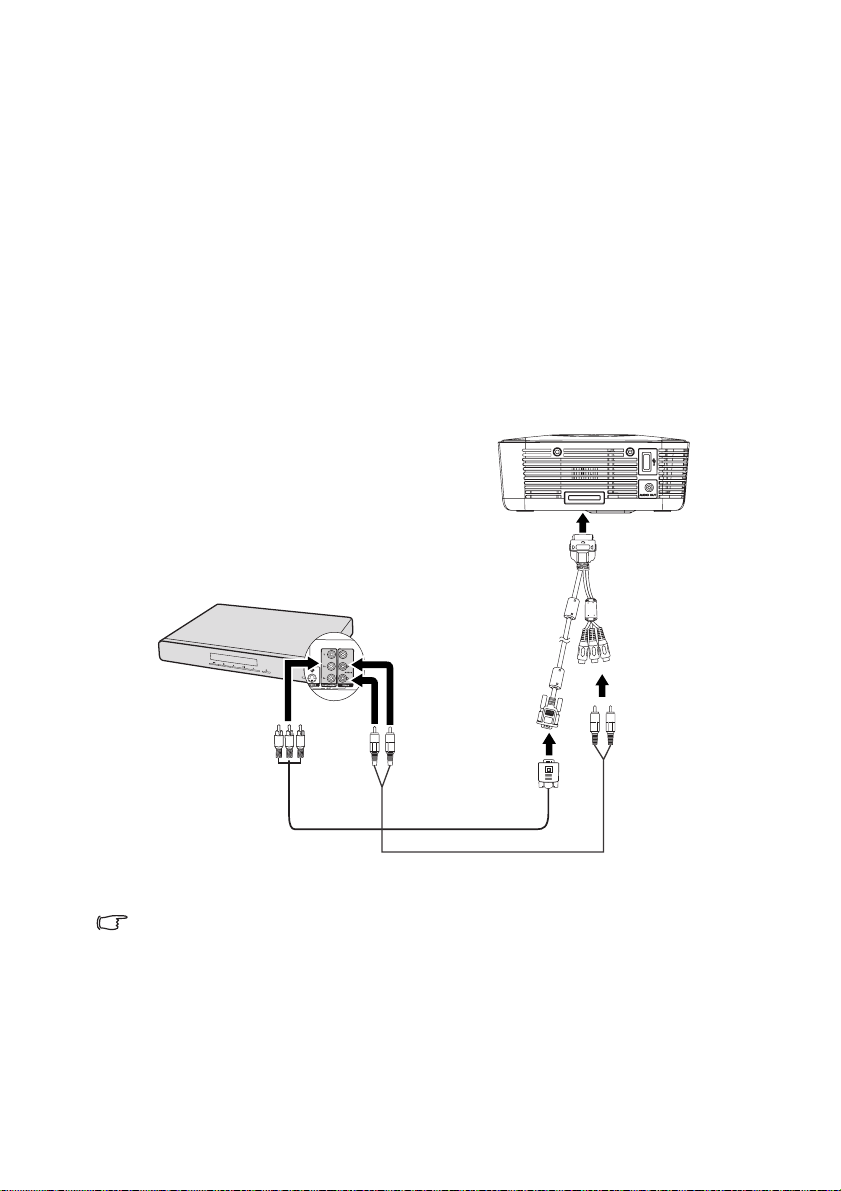
連接具有色差端子的視訊來源裝置
確認視訊來源裝置是否有未使用的色差端子視訊輸出插孔可供使用:
• 如果有的話,請繼續以下的步驟。
• 如果沒有的話,您必須重新評估連接裝置的方式。
若要將投影機連接至具有色差端子視訊的來源裝置:
1. 利用色差視訊端子對 VGA (D-Sub)轉換訊號線,將 3 個 RCA 型連接頭連接至
視訊來源裝置上的色差視訊端子輸出插孔。根據插頭的顏色將其連接至對應的
插孔上;綠色對綠色、藍色對藍色、紅色對紅色。
2. 將色差端子視訊對 VGA (D-Sub)轉換訊號線 (具有 D-Sub 型接頭)的另一端
連接到多頭輸入線。
3. 將多頭輸入線連接至投影機的多頭輸入插孔。
4. 如果您想使用投影機的喇叭,請使用合適的音訊連接線,將一頭接至視訊來源
裝置的音訊輸出插孔,另一頭連接到多頭輸入線的音訊輸入插孔。
最後的連線圖應該如下圖所示:
影音裝置
色差端子視
訊對 VGA
音訊連接線
• 在投影機電源開啟後,如果已經選取正確的視訊來源,但選定的視訊影像並未顯示,請檢查視訊
來源設備是否已開啟且運作正常。此外,也請檢查訊號線是否已正確接妥。
• AUDIO OUT 連接耳機或外接喇叭時,投影機喇叭則不會播放聲音。
• 未輸入視訊訊號時,喇叭或 AUDIO OUT 將不會播放聲音。也無法調整聲音。
連線
17
Page 18
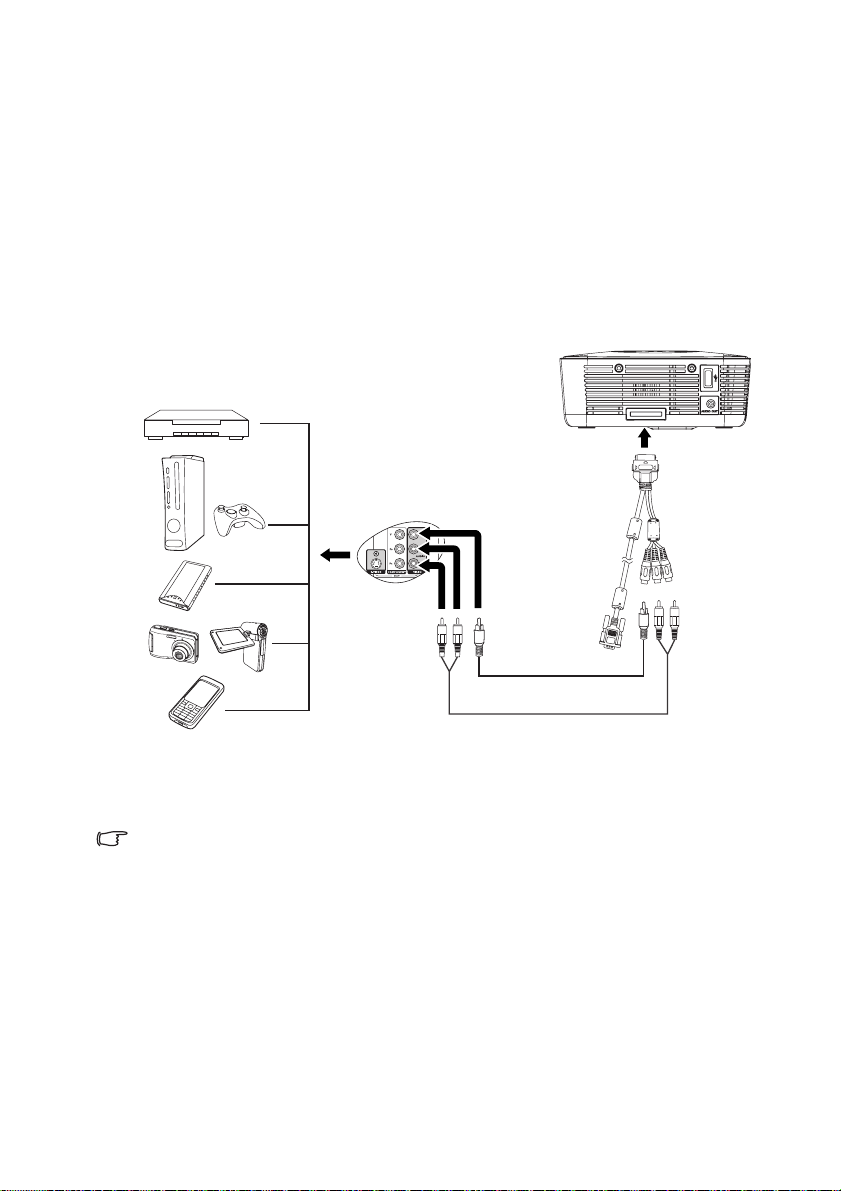
連接具有混合端子的視訊來源裝置
確認視訊來源裝置上是否有未使用的混合視訊端子輸出插孔可供使用:
• 如果有的話,請繼續以下的步驟。
• 如果沒有的話,您必須重新評估連接裝置的方式。
若要將投影機連接至混合視訊來源裝置:
1. 使用視訊連接線並將其中一頭連接至視訊來源裝置的混合視訊輸出插孔。
2. 將另一端連接至多頭輸入線的視訊輸入插孔。
3. 如果您想使用投影機的喇叭,請使用合適的音訊連接線,將一頭接至視訊來源
裝置的音訊輸出插孔,另一頭連接到多頭輸入線的音訊輸入插孔。
最後的連線圖應該如下圖所示:
影音裝置
多頭輸入線
18
視訊連接線
音訊連接線
• 在投影機電源開啟後,如果已經選取正確的視訊來源,但選定的視訊影像並未顯示,請檢查視訊
來源設備是否已開啟且運作正常。此外,也請檢查訊號線是否已正確接妥。
• 只有當色差端子視訊輸入無法使用時,您才需要使用混合端子連接此裝置。如需詳細資訊,請參
閱第 16 頁的 「連接視訊來源裝置」。
連線
Page 19

連接 USB Reader 來源裝置
若要連接頭影機與 USB Reader 來源裝置:
1. 連接 USB Reader 來源裝置至投影機的 USB 插孔。
2. 如果您想使用喇叭或其他音訊輸入設備,請使用適合的音訊連接線,將一頭接
至喇叭的音訊輸入插孔,另一頭連接到投影機的 AUDIO O U T 插孔。音訊連接
線連接至 AUDIO OUT 端子時,喇叭將靜音。
最後的連線圖應該如下圖所示:
USB 隨身碟
• 開啟投影機後若未顯示 USB Reader 主畫面。按下投影機上或遙控器上的 SOURCE 後,在所顯
示的來源選取工具列中選取 USB Reader。如需詳細資訊,請參閱第 42 頁的 「展示 USB
Reader 中的資料」。
• 投影機上的 AUDIO OUT 插孔僅支援 USB Reader 功能。
連線
19
Page 20

連接 iPod Dock 裝置 (選購配件)
購買含 iPod Dock 的投影機機型時,請閱讀本章。
若要連接投影機與 iPod Dock 來源裝置:
1. 使用連接線將 iPod 接上 iPod 接頭。
2. 將 iPod Dock 傳輸線連接至投影機的多頭輸入插孔。
最後的連線圖應該如下圖所示:
iPod Dock 裝置
20
• 如需詳細資訊,請參閱第 51 頁的 「搭配 iPod Dock 投影 (選購配件)」 。
連線
Page 21

操作
I
I
啟動投影機
1. 將變壓器插入投影機的 DC IN 插孔。
2. 將電源線一端接上變壓器。
3. 將電源線的另外一端接上牆上插座。開啟牆上插座的開關 ( 若有 )。供應電源
之後,檢查投影機的電源 LED 指示燈是否緩慢閃爍藍色燈,圈 LED 指示燈是
否亮起藍色。
4. 按下投影機或遙控器上的 電源,啟動投
影機。開啟投影機後,電源、圈以及按鍵
LED 指示燈將亮起藍色燈。
開機步驟需花費幾秒鐘的時間。在開機程
序的後段會投射出開機的標誌。
旋轉對焦圈調整影像的清晰度 (如有必
要)。
5. 如需輸入密碼,請按方向鍵輸入六位數密
碼。如需詳細資訊,請參閱第 23 頁的 「使
用密碼功能」。
6. 開啟所有連接設備的電源。
7. 投影機會開始搜尋輸入的訊號。畫面的左上角會顯示目前正在掃瞄的輸入訊
號。如果投影機無法偵測到有效的訊號,「無訊號」訊息將持續顯示,直到找
到有效的輸入訊號。
您也可以按下投影機或遙控器上的 SOURCE,選取想要的輸入訊號。如需詳細
資訊,請參閱第 25 頁的 「切換輸入訊號」。
如果輸入訊號的頻率 / 解析度超出投影機的操作範圍,您將會看見空白畫面上顯示 「超出範圍」訊
息。請將其變更為與投影機解析度相容的輸入訊號,或將輸入訊號調整為較低的設定。如需詳細資
訊,請參閱第 56 頁的 「時序表」。
1
3
2
操作
21
Page 22

使用功能表
本投影機配備 OSD 功能表,能夠讓您進行各種調整及設定。
以下是 OSD 功能表的介紹。
主功能表圖示
主功能表
子功能表
反白
目前的輸入訊號
狀態
按下 MENU/
EXIT 至上一
頁或離開。
若要使用 OSD 功能表,請先將 OSD 功能表設定成您熟悉的語言。
1. 按下投影機或遙控器上的 MENU/EXIT
開啟 OSD 功能表。
3. 反白 語言 並按下 / 選取
偏好語言。
2. 使用 / 反白 系統設定:基本 功能表。4. 按兩下 * 投影機或遙控器上的
MENU/EXIT 即可離開並儲存
設定。
* 第一次按下該按鍵可回到主功能
表,第二次按下則關閉 OSD 功能
表。
22
操作
Page 23

使用密碼功能
為了安全考量並防止未經授權使用投影機,本投影機提供設定密碼的安全選項。您
可以透過 OSD 功能表來設定密碼。關於操作 OSD 功能表的詳細資訊,請參閱第 22
頁的 「使用功能表」。
如果您有啟用電源鍵鎖定功能,請千萬不要忘記密碼。將此使用手冊列印一份 (若有需要),並將密
碼寫在使用手冊上,然後把手冊放置在安全的地方以便參考。
設定密碼
密碼設定完成後,每次開啟投影機時皆須輸入密碼,否則無法使用。
首次使用投影機的密碼功能設定密碼時,若出現提示要求您輸入密碼,請按下方向鍵六次輸入投影機
的預設密碼 (1、1、1、1、1、1)。
1. 開啟 OSD 功能表,進入系統設定:進階 > 安全設定功能表。按下 MODE/
ENTER。即顯示安全設定頁面。
2. 反白電源鍵鎖定,並按下 / 以選取開啟。
3. 如右圖所示,四個方向鍵 ( 、 、 、 )
分別代表四個數字 (1、2、3、4)。依據您
想要設定的密碼,按下方向鍵輸入六位數密
碼。
4. 請重新輸入新密碼,以便確認新密碼。
密碼設定完成後,OSD 功能表就會回到安全
設定 頁面。
輸入的密碼會以星號顯示在螢幕上。請將您要輸入的密碼事
先寫在此手冊上,或於輸入後立刻記錄,以供未來需要時之
用。
密碼: __ __ __ __ __ __
將使用手冊放置在安全的地方。
5. 若要離開 OSD 功能表,請按下 MENU/EXIT。
如果忘記密碼
如果已啟用密碼功能,在每次開啟投影機時,您必
須輸入六位數密碼。如果密碼輸入錯誤,則會顯示
右圖的密碼錯誤訊息三秒鐘,接著顯示 「輸入密
碼」訊息。您可以輸入另一組六位數密碼重試;如
果您沒有將密碼記錄在使用手冊中,而且您完全忘
記密碼時,您可以使用密碼喚回系統。如需詳細資
訊,請參閱第 24 頁的 「進入密碼喚回系統」。
如果您連續五次輸入錯誤密碼,投影機將會在短時間內自動關閉。
操作
23
Page 24

進入密碼喚回系統
1. 按住遙控器上的 AUTO 3 秒。投影機的畫面
將顯示一組編碼。
2. 請寫下這組號碼然後關閉投影機。
3. 請洽當地 BenQ 服務中心將該組數字解碼。
您可能需要提供購買證明文件,以確定您有
權利使用此投影機。
變更密碼
1. 開啟 OSD 功能表,進入系統設定:進階 > 安全設定 > 變更密碼功能表。
2. 按下 MODE/ENTER。即顯示 「輸入目前的密碼」訊息。
3. 輸入舊密碼。
• 如果密碼正確,會顯示 「輸入新密碼」訊息。
• 如果密碼錯誤,會顯示密碼錯誤訊息三秒鐘,接著顯示 「輸入目前的密
碼」訊息讓您進行操作。可按下 MENU/EXIT 取消變更或嘗試其他密碼。
4. 輸入新密碼。
輸入的密碼會以星號顯示在螢幕上。請將您要輸入的密碼事先寫在此手冊上,或於輸入後立刻記錄,
以供未來需要時之用。
密碼: __ __ __ __ __ __
將使用手冊放置在安全的地方。
5. 請重新輸入新密碼,以便確認新密碼。
6. 您已成功地為投影機設定一組新密碼。下次
開啟投影機時,請記得輸入新密碼。
7. 若要離開 OSD 功能表,請按下 MENU/EXIT。
停用密碼功能
若要停用密碼保護功能,請在開啟 OSD 功能表系統後返回系統設定:進階 > 安全設
定 > 電源鍵鎖定功能表。按下 /,選取 關閉。即顯示 「輸入密碼」訊息。輸入
目前的密碼。
• 如果密碼正確,OSD 功能表會返回安全設定頁面,並於電源鍵鎖定列顯示
• 如果密碼錯誤,會顯示密碼錯誤訊息三秒鐘,接著顯示 「輸入密碼」訊息
請注意,雖然密碼功能已停用,您仍須保存舊密碼,以備未來需要重新啟動密碼功能時輸入舊密碼。
24
操作
「關閉」。下次開啟投影機時,您就不需再輸入密碼。
讓您進行操作。可按下 MENU/EXIT 取消變更或嘗試其他密碼。
Page 25

切換輸入訊號
本投影機可以同時連接多個視訊裝置。然而您一次只能選擇以全螢幕顯示其中一
個。
如果您要投影機自動搜尋訊號,請確定來源功能表的快速自動搜尋功能已設為開啟
(此為投影機的預設值)。
亦可手動循環選取可用的輸入訊號。
1. 按下投影機或遙控器上的 SOURCE。即顯
示來源選取工具列。
2. 按下 /,直到選取想要的訊號後,然後
按下 MODE/ENTER。
偵測到訊號後,所選來源的資訊會暫時顯
示在螢幕上。如果有多台設備同時連接至
投影機,可以重複步驟 1-2 以搜尋其他訊
號。
• 投影影像的亮度會根據您切換不同的輸入訊號而改變。
進行 「PC」資料 (圖形)簡報時,因為大部份為靜
態影像的關係,所以其亮度會比大多數為移動影像
(電影)的 「視訊」更亮。
• 輸入訊號類型會影響圖片模式的可用選項。如需詳細資訊,請參閱第 28 頁的 「選取圖片模式」。
• 本投影機的原始畫面解析度為 4:3 縱橫比。為了達到最佳的影像顯示效果,您應該選擇並使用此
解析度之輸入訊號來源。投影機會依照 「縱橫比」設定縮放其他解析度,造成部分影像變形或降
低影像品質。如需詳細資訊,請參閱第 27 頁的 「選擇縱橫比」。
調整影像
調整影像高度
投影機備有一個調整腳座。此調整腳座可調整影像高度。若要調整投影機:
1. 轉開調整腳座來調整影像高度。
若要縮回調整腳座,反方向旋轉調整腳座即
可。
如果投影機沒有放在平坦的表面,或是螢幕和
投影機沒有成垂直角度,則投射的影像會呈現
梯形失真。如需修正這類狀況的詳細資訊,請
參閱第 26 頁的 「修正梯形失真」。
• 當燈泡亮起時,切勿直視鏡頭。燈泡的強烈光束會對您的眼睛造成傷害。
• 由於調整腳座鄰近散熱孔,轉動時請小心。
操作
25
Page 26

自動調整影像
在部分情況下,您可能需要將影像品質最佳化。
• 使用遙控器
按下 AUT O。
• 使用 OSD 功能表
1. 按下 MENU/EXIT 並按下 /,直到
顯示功能表反白。
2. 按下 反白 Auto 後按下 MODE/
ENTER。
內建的智慧型自動調整功能會在 3 秒內重新調整頻率與時脈值,提供最佳畫質。
目前的來源資訊會在螢幕左上角顯示 3 秒鐘。
• AUTO 功能運作時,螢幕將會變成空白。
• 僅能在選取 PC 訊號 (類比 RGB)時使用此功能。
微調影像清晰度
1. 旋轉對焦圈使影像更清晰。
修正梯形失真
梯形失真係指投影時影像的上方或下方明顯較寬。投影機與螢幕不垂直時會發生此
現象。
若要修正此問題,除了調整投影機的高度之外,您還必須依照下列步驟之一進行手
動修正。
• 使用遙控器
按下投影機與遙控器上的 / 顯示梯形修
正頁面。按下 修正影像上方的梯形失真。
按下
• 使用 OSD 功能表
1. 按下 MENU/EXIT 後,按下 / 直到
2. 按下 反白 梯形修正 後,按下 MODE/
3. 按下 修正影像上方的梯形失真,或按
修正影像下方的梯形失真。
顯示 功能表反白。
ENTER。即顯示 梯形修正 修正頁面。
下 修正影像下方的梯形失真。
按下 /。
按下 / 。
26
操作
Page 27

放大和搜尋細部
如果您要尋找投影畫面中的細節,請放大畫面。
使用方向鍵瀏覽圖片。
1. 按下 MENU/EXIT 後,按下 / 直到 顯
示 功能表反白。
2. 按下
3. 重複按下投影機上的 按鍵,直到畫面尺
4. 若要瀏覽圖片,按下 MODE/ENTER 切換
5. 使用投影機或遙控器上的方向鍵 ( 、 、 、 )瀏覽圖片。
6. 若要縮小圖片大小,請按下 MODE/ENTER 切換回放大 / 縮小功能後,按下
畫面必須經過放大才能瀏覽。您在移動瀏覽細部時仍然可以繼續放大影像。
反白數位變焦後,按下 MODE/
ENTER。即顯示縮放列。
寸符合您要的大小。
至全景模式後,按下方向鍵 ( 、 、 、 )瀏覽圖片。
AUTO 恢復圖片原始大小。您也可以重複按下 直到影像回復原始大小。
選擇縱橫比
「縱橫比」是影像寬度與高度的比例。大多數的類比電視和電腦使用 4:3 的縱橫比,
這也是投影機的預設值,而數位電視和 DVD 通常使用 16:9 的縱橫比。
由於本投影機這種數位顯示裝置具有處理數位訊號的能力,因此能將輸入的影像動
態地延伸並調整之後再輸出成不同縱橫比的影像比例。
若要變更投影影像的比例 (不論來源比例為何):
1. 按下 MENU/EXIT 後,按下 / 直到 顯示 功能表反白。
2. 按下 反白 縱橫比。
3. 按下 / 依照視訊訊號格式和您的顯示需求來選取適合的縱橫比。
關於縱橫比
在底下的圖形中,黑色部分是非投射區域,白色部分是投射區域。OSD 功能表可以顯示在未使用的黑
色區域中。
1. 自動:依照比例調整影像,使其在水平寬度上
符合投影機的原始解析度。此方式適用於來源
影像非 4:3 或 16:9 比例的影像,而您想要充分
利用螢幕空間但不改變影像比例時。
16:10 影像
15:9 影像
操作
27
Page 28

真實:影像以原始解析度投射,並調整以符合
2.
顯示區域。對於較低解析度的輸入訊號,投影
的影像會比調整為全螢幕的影像更小。可視需
要調整縮放設定或使投影機靠近螢幕增加影像
大小。投影機調整完成後,您可能需要重新設
定焦距。
3. 全螢幕:無論解析度為何皆使用全螢幕播放。
4. 4:3:將影像以 4:3 縱橫比顯示在螢幕的中心。
此方式最適合 4:3 影像,例如電腦螢幕、標準電
視和 4:3 縱橫比的 DVD 電影,因為無需變更縱
橫比。
5. 16:9:將影像以 16:9 縱橫比顯示在螢幕的中心。
此方式最適合如高解析度電視等預設使用 16:9
縱橫比的影像,因為無需變更其縱橫比。
將影像最佳化
選取圖片模式
本投影機提供多種預設圖片模式,您可以選擇
適合您操作環境與輸入訊號圖片類型的模式。
若要選擇您需要的操作模式,可遵循以下其中
一種步驟。
• 重複按下遙控器或投影機上的 MODE/
ENTER 直到選取想要的模式。
• 進入 影像 > 圖片模式 功能表,並按下
/ 以選取需要的模式。
4:3 影像
16:9 影像
4:3 影像
16:9 影像
28
適用於不同訊號種類的圖片模式
圖片模式適用於不同的訊號種類,如下所示。
1. 亮度模式 (預設):將投影影像亮度最大化。此模式適用於當需要極高亮度的
環境,例如在明亮的房間中使用投影機時。
2. PC 模式:針對簡報所設計。為了配合 PC 與筆記型電腦的色彩,所以在此模式
下會將亮度加強。
3. 相片模式:無論亮度的設定為何,將 RGB 色彩的純度最大化,以提供鮮明生動
的影像。此模式最適合瀏覽符合 sRGB 並且設定適當的相機所拍出的相片,也
適合用於瀏覽 PC 圖形與 AutoCAD 等繪圖應用程式繪製的圖案。
4. 電影模式 : 適合在較暗 (微光)的環境下播放彩色電影,或透過 PC 輸入播放
數位相機或數位錄影機拍攝的影片。
操作
Page 29

5. 使用者模式:根據目前可用圖片模式啟用自訂的設定。如需詳細資訊,請參閱
第 29 頁的 「設定使用者模式」。
設定使用者模式
如果目前可用的圖片模式不符合您的需求,另外有兩種使用者自訂模式。可選取其
中一種相片模式 (除了使用者之外)再自訂設定。
1. 按下 MENU/EXIT 開啟 OSD 功能表。
2. 進入影像 > 圖片模式功能表。
3. 按下 / 選取使用者。
4. 按下 反白參考模式。
選取圖片模式子選單項目中的使用者模式時才能使用此功能。
5. 按下 / 選取最符合需求的圖片模式。
6. 按下 選取要變更的子功能表項目,然後使用 / 調整數值。如需詳細資
訊,請參閱下面的 「微調使用者模式的影像品質」。
7. 完成所需設定後,反白儲存設定並按下 MODE/ENTER 儲存設定。
8. 即顯示 「設定已儲存」確認訊息。
操作
29
Page 30

使用牆面色彩
在您需要將影像投射在非白色的牆面上時,牆面色彩功能可調整投射影像的色彩,
避免與原始影像出現色彩差異。
若要使用此功能,請進入顯示 > 牆面色彩功能表,並按下 / 選擇最接近投射牆
面的顏色。您可選擇數種已預先校正的色彩:淺黃色、粉紅色、淺綠色、藍色和黑
板。
微調使用者模式的影像品質
依照偵測到的訊號種類,在選取使用者 1 或使用者 2 模式時,使用者可自行設定部
分功能。您可以根據您的需求調整這些功能。
調整亮度
反白影像功能表中的亮度,然後按下投影機或遙控器上的 / 調整數值。
數值越大,影像越明亮。數值越小,影像越陰暗。
調整此控制項,影像顯示的黑色區域依然為黑色,
但細節更為清晰可見。
+30
調整對比
反白影像功能表中的對比,然後按下投影機或遙控器上的 / 調整數值。
數值越大,對比度越大。當為您選定的輸入與瀏覽
環境調整完 亮度 設定時,再使用此設定來設定白
色的等級。
+30
調整色彩
反白影像功能表中的色彩然後按下投影機或遙控器上的 / 調整數值。
數值越小,色彩飽和度越低。如果數值太高,影像的色彩會過於飽滿,讓影像變得
不真實。
調整色調
反白影像功能表中的色調,然後按下投影機或遙控器上的 / 調整數值。
數值越大,影像越偏紅色色調。數值越小,影像越偏綠色色調。
調整銳利度
反白影像功能表中的銳利度,然後按投影機或遙控器上的 / 調整數值。
數值越大,畫面更清晰。數值越小,畫面越柔和。
選擇色溫
反白影像功能表中的色溫,然後按投影機或遙控器上的 / 調整數值。
* 關於色溫:
許多不同的色度在不同的情況下被視為是 「白色」。表現白色的常用方式之一為
「色溫」。低色溫的白色顯得偏紅。高色溫的白色顯得偏藍。
+50
0
+70
-30
30
操作
Page 31

隱藏畫面
為了讓觀眾完全專注於簡報者,可以利用投影機
或遙控器上的 BLANK 隱藏螢幕影像。按下投影機
或遙控器上的任意鍵可以恢復顯示影像。影像隱
藏時,螢幕的右下角會出現 「BLANK」字樣。
系統設定:基本 > 空白畫面計時功能表
您可在
中設定空白時間,讓投影機在啟動空白畫面之後
的一段時間內,因沒有執行任何動作而自動恢復
影像。
按下 BLANK 鍵後,投影機將會自動進入 經濟 模式。
在投影機運作時,請勿讓任何物品擋住投影機鏡頭,否則可能會使該物品遇熱變形,甚至造成火災。
鎖定影像
按下遙控器上的 FREEZE 停格影像。畫面左上角
會顯示 「FREEZE」字樣。若要解除此功能,請
按下投影機或遙控器上的任何按鍵。
即使畫面在鎖定狀態,視訊或其他裝置的影像仍
會持續播放。因此,如果連接的裝置有聲音輸
出,即使螢幕畫面鎖定的狀態下,您還是會聽到
聲音。
操作
31
Page 32

在高海拔環境中使用
如果您所在環境高於海平面 1500 ∼ 4000 公尺,以及溫度介於 5°C 至 35°C 時,建議
您選擇使用 高海拔模式。
當您的高度位於 0 至 1500 公尺以及溫度處於 5°C 至 35°C 之間時,請勿使用 高海拔模式。如果您在
此狀況下使用,投影機會過度冷卻。
若要啟動高海拔模式:
1. 按下 MENU/EXIT 後,按下 / 直到 系
統設定:進階 功能表反白。
2. 按下 反白高海拔模式,然後按下 /
選取開啟。即會顯示確認訊息。
3. 反白是後,按下 MODE/ENTER。
在高海拔模式運作時,為了降低設備的溫度並提
高效能而必須提高風扇的轉速,也因此會產生較高分貝的運作噪音。
若您在除了上述以外的其他惡劣環境下使用投影機,可能會出現自動關機的現象。
此現象屬於防止投影機內部過熱的保護設計。若發生這類情形,請切換到高海拔模
式解決自動關機的問題。然而,這並不表示本投影機可在任何惡劣或不良的環境下
使用。
調整聲音
透過下列方式調整聲音將會影響投影機喇叭。請確定投影機音訊輸入連接是否正
確。如需音訊輸入連接方式的詳細資訊,請參閱第 15 頁的 「連線」。
靜音
若要暫時關閉聲音:
1. 按下 MENU/EXIT 後,按下 / 直到系
統設定:進階功能表反白。
2. 按下 反白音訊設定後,按下 MODE/
ENTER。即顯示音訊設定頁面。
3. 反白靜音後,按下 / 選取開啟。
32
調整音量
若要調整音量,請按下 /:
1. 重複上述步驟 1 至 2。
2. 按下反白音量後,按下 / 選取所需的音量。
操作
Page 33

將投影機功能表畫面個人化
I
I
I
I
您可根據個人喜好設定 OSD 功能表。底下的設定不會影響到投影設定、操作或效
能。
• 系統設定:進階 > 主選單設定功能表中的主選單顯示時間設定在最後一次按下操
作鈕後,OSD 畫面出現的時間。時間範圍介於 5 秒鐘到 30 秒鐘,以 5 秒鐘為單
位。請使用 / 選取適當的時間。
• 系統設定:進階 > 主選單設定功能表中的主選單位置可將 OSD 設定到五個位置。
請使用 / 選取偏好的位置。
• 系統設定:基本功能表中的語言可設定您要在 OSD 功能表中顯示的語言。使用
/ 選擇您的語言。
• 系統設定:基本功能表中的開機畫面可設定在開機時顯示的標誌畫面。請使用
/ 選取畫面。
關閉投影機
1. 按下 電源,接著會顯示確認訊息。
如果您未立即回應,訊息就會消失。
2. 再次按下 電源。
3. 電源 LED 指示燈將緩慢閃爍藍色燈,圓形
LED 指示燈則亮起藍色燈,風扇停止。
4. 如果有一段長時間不使用投影機,請從牆
上電源插座拔下電源線。
操作
33
Page 34

操作功能表
請注意 OSD 功能表會根據選取的訊號型態而有所不同。
簡易功能表系統
主功能表 子功能表 選項
牆面色彩
縱橫比
圖片模式
語言
關閉 / 淺黃色 / 粉紅色 / 淺綠色 /
藍色 / 黑板
全螢幕 /4:3/16:9/ 自動 / 真實
最亮 /PC/ 電影 / 相片 / 使用者
快速自動搜尋
投影機位置
主選單設定
安全設定
資訊
重設所有設定值
選單類型
主選單顯示時間
主選單位置
變更密碼
變更安全設定
• 電源鍵鎖定
FAQ:影像及安裝
FAQ:功能及服務
目前系統狀態
• 來源
• 圖片模式
• 解析度
• 色彩系統
• 系統小時
• 韌體版本
開啟 / 關閉
正放前投 / 正放後投 / 後投倒吊 /
倒吊前投
5 秒 /10 秒 /15 秒 /20 秒 /25 秒 /
30 秒
居中 / 左上角 / 右上角 / 右下角 /
左下角
開啟 / 關閉
簡易 / 完整
34
操作
Page 35

完整功能表系統
主功能表 子功能表 選項
牆面色彩
縱橫比
自動梯形修正
1.
顯示
2.
影像
3. 來源
梯形修正
自動
位置
相位
水平大小
數位變焦
圖片模式
• 參考模式
• 亮度
• 對比
• 色彩
• 色調
• 銳利度
• 色溫
儲存設定
快速自動搜尋
測試畫面
關閉 / 淺黃色 / 粉紅色 / 淺綠色 /
藍色 / 黑板
全螢幕 /4:3/16:9/ 自動 / 真實
開啟 / 關閉
最亮 /PC/ 電影 / 相片 / 使用者
最亮 /PC/ 電影 / 相片 / 使用者
T1/T2/T3/T4
開啟 / 關閉
開啟 / 關閉
4.
系統設定:
基本
語言
投影機位置
自動關機
空白畫面計時
睡眠計時器
開機畫面
正放前投 / 正放後投 / 倒吊後投 /
倒吊前投
無效 /5 分 /10 分 /15 分 /20 分 /25
分 /30 分
無效 /5 分 /10 分 /15 分 /20 分 /25
分 /30 分
無效 /30 分鐘 /1 小時 /2 小時 /3
小時 /4 小時 /8 小時 /12 小時
BenQ 標誌 / 黑螢幕 / 藍螢幕
操作
35
Page 36

開啟 / 關閉
開啟 / 關閉
開啟 / 關閉
5 秒 /10 秒 /15 秒 /20 秒 /25 秒 /
30 秒
居中 / 左上角 / 右上角 / 右下角 /
左下角
開啟 / 關閉
5.
系統設定:
進階
6.
資訊
高海拔模式
音訊設定 靜音
音量
按鍵音
主選單顯示時間
主選單設定
主選單位置
變更密碼
安全設定
重設所有設定值
FAQ:影像及安裝
FAQ:功能及服務
目前系統狀態
• 來源
• 圖片模式
• 解析度
• 色彩系統
• 系統小時
• 韌體版本
變更安全設定
• 電源鍵鎖定
請注意投影機需偵測到有效訊號才會顯示功能表項目。如果沒有任何設備連接到投
影機或是偵測不到任何訊號,就只能使用有限的功能表項目。
36
操作
Page 37

功能表說明
功能
(預設設定 /
預設值)
牆面色彩
( 關閉 )
縱橫比
( 自動 )
自動梯形修正
梯形修正
(0)
1. 顯示功能表
自動
位置
相位
水平大小
數位變焦
(1.0X)
說明 (預設設定 / 預設值)
當投影表面不是白色時,可校正投射影像的顏色。如需詳細資
訊,請參閱第 30 頁的 「使用牆面色彩」。
依照您的輸入訊號來源,可使用四個選項設定影像縱橫比。如
需詳細資訊,請參閱第 27 頁的 「選擇縱橫比」。
自動修正影像的梯形失真。
可修正影像的任何梯形失真。如需詳細資訊,請參閱第 26 頁的
「修正梯形失真」。
使圖片畫質最佳化。如需詳細資訊,請參閱第 26 頁的 「自動調
整影像」
顯示位置調整頁面。若要移動投射影像,請使用方向鍵。頁面
下方部分的值會隨您按下按鍵而變更,直到達到最大值或最小
值為止。
調整時脈以降低影像失真。
調整影像的水平寬度。
放大或縮小投射影像。如需詳細資訊,請參閱第 27 頁的 「放大
和搜尋細部」。
。
僅能在選取 PC 訊號 (類比 RGB)時使用此功能。
僅能在選取 PC 訊號 (類比 RGB)時
使用此功能。
操作
37
Page 38

功能
(預設設定 /
預設值)
圖片模式
參考模式
亮度
2. 影像功能表
對比
色彩
色調
說明 (預設設定 / 預設值)
預設圖片模式可讓您將投影機的影像設定最佳化,以符合程式
類型。如需詳細資訊,請參閱第 28 頁的 「選取圖片模式」。
選取最符合您影像品質需求的圖片模式,然後依照同一頁面下
方所列出的選項進一步微調影像。如需詳細資訊,請參閱第 29
頁的 「設定使用者模式」。
調整影像亮度。如需詳細資訊,請參閱第 30 頁的 「調整亮
度」。
調整影像的明暗差異程度。如需詳細資訊,請參閱第 30 頁的
「調整對比」。
調整色彩飽和度的等級:在視訊影像中每一種色彩的數量。如
需詳細資訊,請參閱第 30 頁的 「調整色彩」。
調整影像的紅色和綠色色調。如需詳細資訊,請參閱第 30 頁的
「調整色調」。
選取 NTSC 系統的 Video 時,才能使用此功能。
銳利度
色溫
儲存設定
調整影像,使其較為清晰或柔和。如需詳細資訊,請參閱第 30
頁的 「調整銳利度」。
如需詳細資訊,請參閱第 30 頁的 「選擇色溫」。
儲存使用者模式的設定。
38
操作
Page 39

功能
(預設設定 /
預設值)
3. 來源功能表
快速自動搜尋
( 開啟 )
測試畫面
(關閉)
說明 (預設設定 / 預設值)
如需詳細資訊,請參閱第 25 頁的 「切換輸入訊號」。
選取開啟可啟用此功能,而且投影機會顯示網格測試畫面。此
功能可讓您調整影像的大小和對焦,並檢查投影的影像是否有
變形。
語言
4. 系統設定:基本功能表
投影機位置
( 正放前投 )
自動關機
( 無效 )
空白畫面計時
( 無效 )
睡眠計時器
( 無效 )
開機畫面
(BenQ 標誌)
設定 OSD 功能表的語言。如需詳細資訊,請參閱第 22 頁的
「使用功能表」。
投影機可以安裝在天花板上或螢幕後面,也可以使用鏡射功能。
可讓投影機在設定時間後沒有偵測到任何輸入訊號時自動關機。
設定啟動空白畫面時的螢幕空白時間,在時間結束後,投影機
即恢復投影的影像。如需詳細資訊,請參閱第 31 頁的 「隱藏畫
面」。
設定自動關機的計時器。計時器可以設定的數值介於 30 分鐘至
12 小時之間。
可讓您選擇在開機過程中要顯示的標誌畫面。共有三個選項:
BenQ 標誌、黑螢幕、藍螢幕。
操作
39
Page 40

功能
(預設設定 /
預設值)
高海拔模式
( 關閉 )
音訊設定
5. 系統設定:進階功能表
主選單設定
安全設定
重設所有設定
值
說明 (預設設定 / 預設值)
可在高海拔環境中使用的模式。如需詳細資訊,請參閱第 32 頁
的 「在高海拔環境中使用」。
靜音 (關閉)
關閉所有聲音。如需詳細資訊,請參閱第 32 頁的 「調整聲
音」。
音量 (8)
調整音量。如需詳細資訊,請參閱
第 32 頁的 「調整聲音」
。
按鍵音
設定按鍵音。
主選單顯示時間 (15 秒)
設定在最後一次按下按鍵後,OSD 畫面出現的時間。時間範圍
可使用 5 秒鐘至 30 秒鐘,以 5 秒鐘為單位。
主選單位置 (居中)
設定 OSD 功能表的位置。
變更密碼
在變更密碼前,您必須先輸入正確的舊密碼。
變更安全設定
電源鍵鎖定 (關閉)
如需詳細資訊,請參閱第 23 頁的 「使用密碼功能」。
將所有設定還原成出廠預設值。
下列設定會保持不變:位置、相位、水平大小、使用者、語言、投影
機位置、高海拔模式、安全設定。
40
操作
Page 41

功能
(預設設定 /
預設值)
FAQ:影像及
安裝
FAQ:功能及
服務
6. 資訊 功能表
目前系統狀態
說明 (預設設定 / 預設值)
顯示您所遇到的問題之可能解答。
來源
顯示目前訊號來源。
圖片模式
顯示已在 影像 功能表中選取的模式。
解析度
顯示輸入訊號的原始解析度。
色彩系統
顯示輸入系統格式:NTSC、PAL 、SECAM 或 RGB。
系統小時
顯示投影機系統已運作的時數。
韌體版本
顯示投影機目前的韌體版本。
操作
41
Page 42

展示 USB Reader 中的資料
投影機具備 USB Reader 功能可顯示圖片與影片。
進入 USB Reader 主畫面
1. 將 USB Reader 連接至投影機。
2. 若尚未開啟投影機,請開啟。來源功能表中
的快速自動搜尋功能設為開啟時,投影機將
自動搜尋 USB Reader 訊號。亦可在來源選取
工具列中手動選取 USB Reader 訊號。
3. 按下投影機或遙控器上的 SOURCE。即顯示
來源選取工具列。
4. 按下 / 選擇 USB Reader 並按下 MODE/
ENTER。選擇後即顯示 USB Reader 主畫面。
如需操作 USB OSD 中的投影機功能表,請按下 MENU/ EXIT 三秒。
播放圖片和影片
1. 將 USB Reader 連接至投影機。
2. 進入 USB Reader 主畫面
3. 選擇圖片或影片資料夾後按下 SELECT/ 。畫面將顯示所選資料夾中的檔案。
使用 / 播放上一個或下一個檔案。在播放時使用 / 可快速倒轉或快
速播放。
42
展示 USB Reader 中的資料
Page 43

4. 若要停止播放,請按下 RETURN/ 。
請使用隨附的 ArcSoft Media Converter 轉檔軟體進行影片檔轉檔動作。
「PC-less」無電腦簡報
此為專為有投影紙張資料與圖形所需的企業所設計的完美功能。
1. 開啟 PowerPoint 檔案。
2. 按一下 「檔案」後選擇 「另存新檔」。
3. 將檔案儲存在 USB 儲存裝置中,並選擇 「*.jpg」作為檔案類型後選取 「儲
存」。
4. 將 USB Reader 插入投影機的 USB Reader 插孔。
5. 從 USB Reader 執行 「PC-less」無電腦簡報。
展示 USB Reader 中的資料
43
Page 44

使用 USB Reader 功能表
USB Reader 主畫面中的設定備有 OSD 功能表,可進行多樣調整與設定。
以下為圖片設定功能表的總覽。
使用 USB Reader 模式時,請使用遙控器 USB READER 中的按鍵進行功能控制與調
整。
44
展示 USB Reader 中的資料
Page 45

若要使用 USB Reader OSD 功能表,請先將其設為您熟悉的語言。
1. 按下 SETTING。
• 亦可反白設定並按下 SELECT/
進入系統設定。
2. 使用 / 反白喜好設定功能
表。
3. 按下 進入子選單後,按下
來反白 OSD 語言。
4. 按下 進入選項並按下 / 反
白偏好語言。
5. 按下 SELECT/ 選取偏好語言。
6. 按下 返回主功能表。
7. 按下 SETTING* 離開並儲存設定。
• 亦可在步驟 6 直接按下
SETTING 離開並儲存設定。
展示 USB Reader 中的資料
45
Page 46

操作 USB Reader 功能表
USB Reader 功能表系統
請注意 OSD 功能表會根據選取的訊號型態而有所不同。
主功能表 子功能表 選項
間隔時間
1.
圖片設定
2.
自動播放
3. 喜好設定
4. 離開
翻頁特效
投影片模式
圖片
影片
音量
OSD 語言
字幕語言
重複模式
預設值 讀取
開啟 / 關閉
開啟 / 關閉
0 - 10
* 語言選項依所處地區而有所差異。
* 語言選項依所處地區而有所差異。
關閉 / 檔案 / 資料夾 / 全部
5 秒 /10 秒 /30 秒 /1 分鐘 /3 分鐘
/ 關閉
無特效 / 垂直百葉窗 / 水平百葉窗
/ 垂直色彩定量 / 水平色彩定量 /
格紋 1- 9/ 淡入淡出 / 隨機播放
正常 / 動畫
46
展示 USB Reader 中的資料
Page 47

功能表說明
1. 圖片設定
功能表
2. 自動播放
功能表
功能
(預設設定 /
預設值)
間隔時間
(10 秒)
翻頁特效
(無特效)
投影片模式
(正常)
圖片
(關閉)
影片
(關閉)
說明 (預設設定 / 預設值)
設定各影像的顯示時間長度。
設定變更影像時的翻頁特效。
選取投影片播放模式。
設定進入 「圖片」模式後,是否啟動自動播放功能。
選取 「開啟」選項時,進入 「圖片」模式後系統將進
入 「投影片模式」;選取 「關閉」選項時,系統則進
入檔案總管模式。
設定進入 「影片」模式後,是否啟動自動播放功能。
設為 「開啟」時,進入 「影片」後系統將自動播放視
訊;設為 「關閉」時,系統將進入檔案總管模式。
展示 USB Reader 中的資料
47
Page 48

音量 調整音量。
OSD 語言
(English)
設定 USB Reader OSD 功能表的語言。
3. 喜好設定
功能表
4. 離開
如需詳細資訊,請參閱第 44 頁的 「使用 USB Reader 功
能表」。
* 語言選項依所處地區而有所差異。
字幕語言 設定語言文字的編碼字元。
重複模式 設定重複播放模式。
預設值 將所有設定還原成出廠預設值。
返回 USB Reader 主畫面
48
展示 USB Reader 中的資料
Page 49

USB Reader 支援格式
副檔名 詳細資料
.jpeg Baseline JPEG
寬 x 高 = 14592x12288,最高 179 百萬畫素
支援格式:444/ 440/ 422/ 420/ 灰階
檔案大小上限 = 40MB
Progressive JPEG
最高 4 百萬畫素
支援格式:444/ 440/ 422/ 420/ 灰階
檔案大小上限 = 40MB
圖片
.bmp
.gif
.tiff
最高 20 百萬畫素
支援格式:444/ 440/ 422/ 420/ 灰階
檔案大小上限 = 40MB
寬 x 高 = 14592x12288,最高 179 百萬畫素
支援格式:版本 87a/ 版本 89a (動畫與交錯式除外 )
檔案大小上限 = 40MB
最高 3200x3200
檔案大小上限 = 40MB
無壓縮格式
展示 USB Reader 中的資料
49
Page 50

副檔名 視訊轉碼器
.avi Motion JPEG PCM Baseline JPEG: VGA @ 30fps
影片
.mpg MPEG-1 MPEG layer 2
影片檔可使用隨附的 ArcSoft Media Converter 轉檔軟體進行轉檔動作。
音訊轉碼器 詳細資料
格式 附註
SMI
SRT
字幕
SUB
ASS
SSA
PSB
文字檔案格式
NTSC: 最高 720x480 @ 30fps
PA L: 最高 720x576 @ 25fps
50
展示 USB Reader 中的資料
Page 51

搭配
iPod Dock
購買含 iPod Dock 的投影機機型時,請閱讀本章。
具備多媒體功能的 iPod Dock 讓您可匯整音樂、視訊以及相片。
1. 使用連接線將 iPod 接上 iPod 接頭。
2. 將 iPod Dock 傳輸線連接至投影機的多頭輸入插孔。
3. 開啟 iPod 與投影機。
4. 選擇 iPod 中的音樂、視訊以及相片。
iPod Dock 裝置
投影 (選購配件)
搭配 iPod Dock 投影 (選購配件)
51
Page 52

維護
維護投影機
投影機只需少許維護。您只需要進行定期保養,保持鏡頭乾淨。
除了投影燈泡,請勿拆卸投影機的任何零件。如需更換其他零件,請聯絡經銷商。
清潔鏡頭
鏡頭表面出現灰塵或髒污時,請立刻清潔鏡頭。
• 使用罐裝的壓縮空氣清除灰塵。
• 如有塵土或髒污,使用鏡片專用清潔紙或沾有清潔劑的布輕拭鏡片。
絕對不要以粗糙的物質擦拭鏡頭。
清潔投影機外殼
在您清潔外殼前,請依照第 33 頁的 「關閉投影機」的說明關閉投影機並拔下電源
線。
• 如果要清潔髒污,請使用非棉質的軟布,輕拭外殼。
• 如果要清除嚴重髒污及斑點,請將軟布沾水或中性清潔劑。再擦拭外殼。
絕對不要使用蠟、酒精、苯、溶劑或其他化學清潔劑。上述物質會損傷外殼。
收存投影機
若要長時間收藏投影機,請遵照下列程序:
• 確定收存場所的溫度與溼度是在投影機建議的範圍之內。請參閱第 55 頁的 「規
格」或聯絡您的經銷商來得知其範圍。
• 收回調整腳座。
• 取出遙控器的電池。
• 使用原本的包裝或同材質的包裝材料收納投影機。
運送投影機
建議使用原本的包裝或同材質的包裝材料運送投影機。
52
維護
Page 53

指示燈
狀態 / 問題
待機 藍色燈
開機 藍色燈 藍色燈 開啟
冷卻 藍色燈
風扇 1 錯誤
風扇 2 錯誤
溫度錯誤 緩慢閃爍藍色燈 紅色燈 關閉
圈 電源
緩慢閃爍藍色燈
緩慢閃爍藍色燈
LED 指示燈
緩慢閃爍藍色
燈
快速閃爍藍色
燈
快速閃爍紅色
燈
緩慢閃爍紅色
燈
關閉
關閉
關閉
關閉
按鍵
維護
53
Page 54

疑難排解
無法開啟投影機電源
原因 解決方式
電源線沒有接上電源。
在冷卻期間重新嘗試開啟投影機電源。 等候冷卻程序完成。
沒有影像
原因 解決方式
視訊來源並未開啟或連接不正確。 開啟視訊來源,並檢查訊號線是否正確連接。
投影機並未正確連接至輸入訊號裝置。 檢查接線。
並未正確選擇輸入訊號。
影像模糊
原因 解決方式
投影鏡頭沒有正確對焦。 使用對焦圈調整鏡頭的對焦。
投影機與螢幕沒有正確對齊。
遙控器無法操作
原因 解決方式
電池沒電。 請更換新電池。
遙控器和投影機之間有障礙物。 移除障礙物。
您與投影機之間的距離過遠。
將變壓器插入投影機的 DC IN 插孔,並將電源
線插入變壓器的 AC 插孔,然後將電源線插入
電源插座。如果電源插座設有開關,請確認此
開關已開啟。
使用投影機或遙控器上的 SOURCE 鍵,選擇
正確的輸入訊號。
調整投影角度與方向,以及在必要時調整投影
機高度。
遙控器與投影機之間的距離應為 7 公尺 (23
英呎)。
54
密碼不正確
原因 解決方式
您忘記了密碼。
疑難排解
如需詳細資訊,請參閱第 24 頁的 「進入密碼
喚回系統」。
Page 55

規格
投影機規格
所有規格如有變更,恕不另行通知。
一般
產品名稱 數位投影機
型號名稱
光學
解析度
顯示系統
鏡頭焦距 / 編號 F = 2,f = 17.67 公釐
燈泡
電子
電源供應 19V DC、4.74A, 50/60 Hz (自動)
耗電量 60 瓦 (一般)、<1 瓦 (待機)
機械
尺寸 136 公釐 (寬) x 57 公釐 (高) x 120 公釐 (深)
重量 大約 1.4 磅(640 公克)
輸入端子
多頭輸入
電腦輸入 D-Sub 15 針腳 (母端) x 1
色差視訊輸入 類比 - D-Sub <-> 色差 RCA 插孔 x 3 (透過 RGB 輸入)
視訊訊號輸入 RCA 插孔 x 1
音訊訊號輸入 RCA 插孔 x 2
USB-A 類型 USB Reader 適用。支援圖片與影片檔案。
iPod 輸入 iPod Dock 與傳輸線 (選購配件)
輸出端子
音訊訊號輸入 3.5 公釐立體聲迷你插孔 (限 USB Reader 使用)
環境需求
操作溫度 5°C 至 35°C (海平面)
操作相對溼度 35%-85% (無凝結)
操作海拔 • 0 至 1499 公尺於 5°C 至 35°C
GP1
858 x 600 SVGA
1-CHIP DMD
LED
• 1500 至 3000 公尺,5°C 至 30°C (開啟高海拔模式)
規格
55
Page 56

尺寸
136 公釐 (寬) x 57 公釐 (高) x 120 公釐 (深)
120
136
57
時序表
支援 PC 輸入時序
模式 解析度
VGA
SVGA 800 x 600
XGA 1024x 768
WXGA 1024 x 576
SXGA
Mac 13 640x480 67 35
Mac 16 832x624 75 49.72
Mac 19 1024x768 75 60.24
35.3
垂直頻率 (Hz)水平頻率(kHz)
60 31.50
640 x 480
720x 400
1152 x 864 70 63.80
1152 x 864 75 67.50
1280 x 800 60 49.70
1280 x 960 60 60.00
1280 x 1024 60 63.98
72 37.90
75 37.50
85 43.30
70 31.50
85 37.90
56 35.20
60 37.90
72 48.10
75 46.90
85 53.70
60 48.40
70 56.50
75 60.00
85 68.70
60 35.82
60 37.50
28.4
支援色差 YPbPr/ 視訊輸入時序
視訊模式
480i 15.8 60
480p 31.5 60
576i 15.6 50
576p 31.3 50
720p 45.0 60
720p 37.5 50
1080i 33.8 60
1080i 28.1 50
56
規格
水平頻率 (kHz) 垂直頻率 (Hz)
Page 57

保固和版權資訊
有限保固
BenQ 保證本產品在正常使用與存放狀態下不會有材料與製造上的瑕疵。
如要提出保固索賠,您必須提供購買日期的證明。如果本產品在保固期內發現有瑕
疵,本公司唯一的責任,也是您唯一可獲得的補償是,更換有瑕疵的任何零件 (包
含人工)。若要取得保固服務,請在發現任何瑕疵時,立即與您購買本產品的原經
銷商聯繫。
重要聲明:當顧客未依照 BenQ 載明的指示操作產品時,上述保固即失效。請務必
注意,操作時環境溼度必須在 10% ~ 90% 之間、溫度必須在 0°C ~ 35°C 之間、海拔
高度必須低於 4920 英呎,此外避免在充滿灰塵的環境中使用本投影機。本保固賦予
您特定的法律權利,而視國家而異,您也可能擁有其他權利。
如需其他資訊,請瀏覽 www.BenQ.com。
版權
版權所有 2009,明基電通股份有限公司 (BenQ)。保留所有權利。未獲明基電通書
面同意之前,不得將本出版品的任何部份以電子、機械、電磁、光學、化學、人工
或其他任何方式重製、傳送、改寫、儲存於檢索系統,或翻譯成任何語言或電腦語
言。
免責聲明
對於本文之任何明示或暗示內容,明基電通不做任何聲明或保證,亦明確拒絕提供
任何保證、可交易性、或針對任何特定目的之適用性。此外,明基電通保留隨時修
改或變更手冊內容之權利,且無須通知任何人士。
*DLP、Digital Micromirror Device 及 DMD 均為德州儀器公司的商標。其他商標則為
其個別公司或組織版權所有。
保固和版權資訊
57
Page 58

法規聲明
FCC 聲明
B 級:本設備會產生、使用並發射無線電波,如果未遵照說明安裝與使用,可能會
對無線電通訊造成有害干擾。但是,這並不保證在特定的安裝中不會產生任何干
擾。如果本設備確實會對無線電或電視接收造成有害干擾 (可透過關閉與開啟本設
備電源來判斷),建議使用者嘗試下列一種或多種方法來排除干擾:
— 重新調整接收天線的方向或位置。
— 增加設備與接收器之間的距離。
— 將設備連接至與接收器電路不同的電源插座上。
— 向經銷商或經驗豐富的無線電 / 電視技術人員查詢以獲得協助。
EEC 聲明
本機器經測試,符合 89/336/EEC (歐洲共同市場)對於 EMC (電磁相容性)的要
求。
WEEE 指令
歐盟各國之一般使用者丟棄廢電機和電子設備的處理方式。
在產品或其包裝上的此圖案,說明勿將該產品視為一般家用廢棄品
處理。該產品於報廢時,請將該電機電子設備交由當地的回收機構
進行回收,以確保正確處理該產品。如需回收本設備的詳細資訊,
請洽詢當地辦事處 (即購買本設備之商店),或洽詢清潔隊。物質
的回收將有利於保護自然資源,而適恰的回收方式則可保護人類健
康與環境。
58
法規聲明
